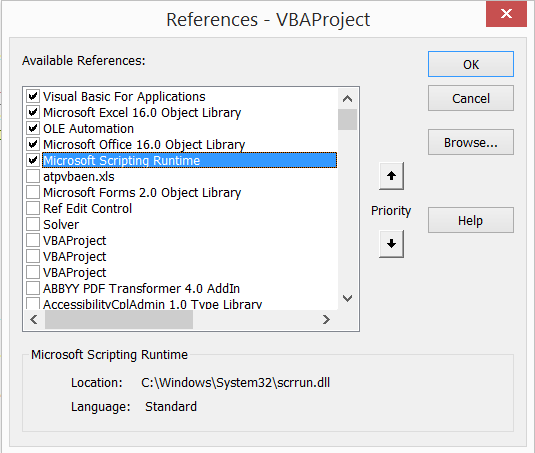Копирование и перемещение файлов в VBA Excel с помощью методов CopyFile и MoveFile объекта FileSystemObject. Синтаксис, параметры, примеры.
Копирование файлов
Метод CopyFile
CopyFile – это метод объекта FileSystemObject, который копирует один или несколько файлов из одного расположения в другое.
Синтаксис
|
object.CopyFile source, destination, [overwrite] |
Параметры
| Параметр | Описание |
|---|---|
| object | Переменная, возвращающая объект FileSystemObject. Обязательный параметр. |
| source | Строковое выражение, задающее полное имя файла, который требуется скопировать в другое расположение. Для копирования нескольких файлов используются подстановочные знаки. Обязательный параметр. |
| destination | Строковое выражение, задающее конечное расположение, куда требуется скопировать файл (файлы) из элемента source. Подстановочные знаки не допускаются. Обязательный параметр. |
| overwrite | Логическое значение, которое указывает, требуется ли перезаписывать существующие файлы в конечном расположении. True – файлы будут перезаписаны, False – перезапись не выполняется. Необязательный параметр, по умолчанию – True. |
Если копируемый файл с полным именем source не существует, будет сгенерирована ошибка.
При копировании одного файла методом CopyFile допустимо в параметре destination указать другое собственное имя файла, тогда скопированный файл будет сохранен под новым именем. В том числе, можно изменить и расширение файла.
Примеры
Пример 1
Копирование одного файла в другое расположение с проверкой его существования:
|
Sub Primer1() Dim fso As Object ‘Присваиваем переменной fso ссылку ‘на новый экземпляр FileSystemObject Set fso = CreateObject(«Scripting.FileSystemObject») ‘Проверяем существование копируемого файла If Dir(«C:Папка 1test1.txt») <> «» Then ‘Если файл существует, копируем его в другую папку fso.CopyFile «C:Папка 1test1.txt», «C:Папка 2« End If End Sub |
Пример 2
Наглядный, но неправильный пример по копированию одного файла в другую папку со сменой собственного имени, включая расширение:
|
Sub Primer2() Dim fso As Object Set fso = CreateObject(«Scripting.FileSystemObject») If Dir(«C:Папка 1test1.txt») <> «» Then ‘Копируем файл в другую папку со сменой имени, включая расширение fso.CopyFile «C:Папка 1test1.txt», «C:Папка 2test2.xlsx» End If End Sub |
Пример назван неправильным, так как у скопированного файла меняется только расширение с .txt на .xlsx без конвертации в другой формат. На самом деле файл так и остается текстовым, и открыть его программой Excel невозможно.
Перемещение файлов
Метод MoveFile
MoveFile – это метод объекта FileSystemObject, который перемещает один или несколько файлов из одного расположения в другое.
Синтаксис
|
object.MoveFile source, destination |
Параметры
| Параметр | Описание |
|---|---|
| object | Переменная, возвращающая объект FileSystemObject. Обязательный параметр. |
| source | Строковое выражение, задающее полное имя файла, который требуется переместить в другое расположение. Для перемещения нескольких файлов используются подстановочные знаки. Обязательный параметр. |
| destination | Строковое выражение, задающее конечное расположение, куда требуется переместить файл (файлы) из элемента source. Подстановочные знаки не допускаются. Обязательный параметр. |
Если перемещаемый файл с полным именем source не существует, будет сгенерирована ошибка. Ошибка произойдет и в том случае, если одноименный файл в расположении destination уже имеется.
Примеры
Пример 3
Перемещение одного файла без проверки его существования:
|
Sub Primer3() Dim fso As Object ‘Присваиваем переменной fso ссылку ‘на новый экземпляр FileSystemObject Set fso = CreateObject(«Scripting.FileSystemObject») ‘Завершаем программу, если произойдет ошибка On Error Resume Next ‘Перемещаем файл в другую папку fso.MoveFile «C:Папка 1Документ 1.docx», «C:Папка 2« End Sub |
Обработчик ошибок On Error Resume Next необходим для того, чтобы корректно завершить программу, если перемещаемый файл не существует, или он уже есть в папке назначения, в результате чего будет сгенерирована ошибка.
Пример 4
Перемещение нескольких файлов из одного расположения в другое:
|
Sub Primer4() Dim fso As Object Set fso = CreateObject(«Scripting.FileSystemObject») On Error Resume Next ‘Перемещаем файлы в другую папку fso.MoveFile «C:Папка 1Документ*», «C:Папка 2« End Sub |
В результате работы этого кода VBA Excel в новое расположение будут перемещены все файлы начинающиеся с подстроки «Документ».
Знаки подстановки
- Звездочка (*) – заменяет любое количество символов или ни одного.
- Вопросительный знак (?) – заменяет один символ или ни одного.
Знаки подстановки позволяют создать шаблон, по которому можно скопировать или переместить сразу несколько файлов.
Примеры
Примеры шаблонов с подстановочными знаками:
Все файлы Word, включая файлы с расширениями .doc и .dot:
"C:Папка 1*.do??"
Файлы Word, кроме файлов с расширениями .dot, .dotx и .dotm:
"C:Папка 1*.doc?"
Все файлы с подстрокой «01.2020» в собственном имени:
"C:Папка 1*01.2020*"
Хитрости »
15 Август 2012 129941 просмотров
В этой статье я хотел бы рассказать как средствами VBA переименовать, переместить или скопировать файл. В принципе методы переименования, перемещения и копирования, так сказать, встроены в VBA. Это значит что можно без вызова сторонних объектов переименовать, переместить или копировать любой файл. Все это делается при помощи всего двух команд: FileCopy и Name [Исходный файл] As [Новый файл]. Притом команда FileCopy выполняет только копирование, а Name [Исходный файл] As [Новый файл] — как переименование, так и перемещение. Разница лишь в том, что при переименовании мы указываем только новое имя файла, а при перемещении — другую директорию(папку), в которую следует переместить файл. Плюс рассмотрим пример удаления файла.
Так же разберем методы копирования, перемещения, переименования и удаления файлов и папок через библиотеку FileSystemObject (FSO).
Работа с файлами встроенными командами VBA
- Копирование файла
- Перемещение файла
- Переименование файла
- Удаление файла
Работа с файлами через объект FileSystemObject (FSO)
- Копирование файла
- Перемещение файла
- Переименование файла
- Удаление файла
Работа с папками через объект FileSystemObject (FSO)
- Копирование папки
- Перемещение папки
- Переименование папки
- Удаление папки
Во всех примерах работы с файлами встроенными функциями будет присутствовать проверка на наличие файла по указанному пути. Делать это будем при помощи встроенной функции Dir([PathName],[Attributes]).
PathName — указывается полный путь к файлу
Attributes — указывается признак свойств файла. Вообще их несколько(скрытый, архивный и т.п.), но нас для наших задач будет интересовать пока только один: 16(vbDirectory). Он отвечает за проверку папок и файлов без специальных свойств(т.е. не архивные, не скрытые и т.д.). Хотя по сути его можно вообще не указывать, и тогда будет по умолчанию применен атрибут 0(vbNormal) — проверка файлов без определенных свойств. Ни в том ни в другом случае ошибкой это не будет.
Sub Copy_File() Dim sFileName As String, sNewFileName As String sFileName = "C:WWW.xls" 'имя файла для копирования sNewFileName = "D:WWW.xls" 'имя копируемого файла. Директория(в данном случае диск D) должна существовать If Dir(sFileName, 16) = "" Then MsgBox "Нет такого файла", vbCritical, "www.excel-vba.ru" Exit Sub End If FileCopy sFileName, sNewFileName 'копируем файл MsgBox "Файл скопирован", vbInformation, "www.excel-vba.ru" End Sub
Sub Move_File() Dim sFileName As String, sNewFileName As String sFileName = "C:WWW.xls" 'имя исходного файла sNewFileName = "D:WWW.xls" 'имя файла для перемещения. Директория(в данном случае диск D) должна существовать If Dir(sFileName, 16) = "" Then MsgBox "Нет такого файла", vbCritical, "www.excel-vba.ru" Exit Sub End If Name sFileName As sNewFileName 'перемещаем файл MsgBox "Файл перемещен", vbInformation, "www.excel-vba.ru" End Sub
Sub Rename_File() Dim sFileName As String, sNewFileName As String sFileName = "C:WWW.xls" 'имя исходного файла sNewFileName = "C:WWW1.xls" 'имя файла для переименования If Dir(sFileName, 16) = "" Then MsgBox "Нет такого файла", vbCritical, "www.excel-vba.ru" Exit Sub End If Name sFileName As sNewFileName 'переименовываем файл MsgBox "Файл переименован", vbInformation, "www.excel-vba.ru" End Sub
Sub Delete_File() Dim sFileName As String sFileName = "C:WWW.xls" 'имя файла для удаления If Dir(sFileName, 16) = "" Then MsgBox "Нет такого файла", vbCritical, "www.excel-vba.ru" Exit Sub End If Kill sFileName 'удаляем файл MsgBox "Файл удален", vbInformation, "www.excel-vba.ru" End Sub
Как видно ничего сложного.
Так же можно проделать те же операции с файлами при помощи объекта FileSystemObject. Строк кода несколько больше и выполняться операции будут медленнее(хотя вряд ли это будет заметно на примере одного файла). Однако есть существенный плюс — при помощи FileSystemObject можно корректно производить операции с файлами и папками на сетевом диске. Хотя та же
Dir(sFileName, 16)
часто выдает ошибку при работе с сетевыми дисками.
Прежде всего следует, я думаю, пояснить что за зверь такой — FileSystemObject.
FileSystemObject (FSO)
— содержится в библиотеке типов Scripting, расположенной в файле библиотеки scrrun.dll. Объектная модель FSO дает возможность создавать, изменять, перемещать и удалять папки и файлы, собирать о них различную информацию: имена, атрибуты, даты создания или изменения и т.д. Чтобы работать с FSO необходимо создать переменную со ссылкой на объект библиотеки. Сделать это можно двумя способами: через ранее связывание и позднее. Я не буду сейчас вдаваться в подробности этих методов — тема довольно обширная и я опишу её в другой статье.
Ранее связывание:
для начала необходимо подключить библиотеку Microsoft Scripting Runtime. Делается это в редакторе VBA: References-находите там Microsoft Scripting Runtime и подключаете. Объявлять переменную FSO при раннем связывании следует так:
Dim objFSO As New FileSystemObject
Плюсы раннего связывания: с помощью Object Browser можно просмотреть список объектов, свойств, методов, событий и констант, включенных в FSO. Но есть значительный минус: если планируется использовать программу на нескольких компьютерах, то есть большая вероятность получить ошибку(читать подробнее).
Позднее связывание: ничего нигде не надо подключать, а просто используем метод CreateObject(именно этот способ используется мной в примерах ниже). Методы таким образом просмотреть не получится, но зато работать будет без проблем на любых компьютерах без дополнительных действий.
Sub Copy_File() Dim objFSO As Object, objFile As Object Dim sFileName As String, sNewFileName As String sFileName = "C:WWW.xls" 'имя исходного файла sNewFileName = "D:WWW.xls" 'имя файла для переименования 'создаем объект FileSystemObject Set objFSO = CreateObject("Scripting.FileSystemObject") 'проверяем наличие файла по указанному пути If objFSO.FileExists(sFileName) = False Then MsgBox "Нет такого файла", vbCritical, "www.excel-vba.ru" Exit Sub End If 'копируем файл Set objFile = objFSO.GetFile(sFileName) objFile.Copy sNewFileName MsgBox "Файл скопирован", vbInformation, "www.excel-vba.ru" End Sub
Sub Move_File() Dim objFSO As Object, objFile As Object Dim sFileName As String, sNewFileName As String sFileName = "C:WWW.xls" 'имя исходного файла sNewFileName = "D:WWW.xls" 'имя файла для переименования 'создаем объект FileSystemObject Set objFSO = CreateObject("Scripting.FileSystemObject") 'проверяем наличие файла по указанному пути If objFSO.FileExists(sFileName) = False Then MsgBox "Нет такого файла", vbCritical, "www.excel-vba.ru" Exit Sub End If 'перемещаем файл Set objFile = objFSO.GetFile(sFileName) objFile.Move sNewFileName MsgBox "Файл перемещен", vbInformation, "www.excel-vba.ru" End Sub
Sub Rename_File() Dim objFSO As Object, objFile As Object Dim sFileName As String, sNewFileName As String sFileName = "C:WWW.xls" 'имя исходного файла sNewFileName = "WWW1.xls" 'имя файла для переименования 'создаем объект FileSystemObject Set objFSO = CreateObject("Scripting.FileSystemObject") 'проверяем наличие файла по указанному пути If objFSO.FileExists(sFileName) = False Then MsgBox "Нет такого файла", vbCritical, "www.excel-vba.ru" Exit Sub End If 'переименовываем файл Set objFile = objFSO.GetFile(sFileName) objFile.Name = sNewFileName MsgBox "Файл переименован", vbInformation, "www.excel-vba.ru" End Sub
Хочу обратить внимание, что при переименовании файла через FileSystemObject необходимо указать только имя нового файла — путь указывать не надо. Иначе получите ошибку.
Удаление файла
Sub Delete_File() Dim objFSO As Object, objFile As Object Dim sFileName As String sFileName = "C:WWW.xls" 'имя файла для удаления 'создаем объект FileSystemObject Set objFSO = CreateObject("Scripting.FileSystemObject") 'проверяем наличие файла по указанному пути If objFSO.FileExists(sFileName) = False Then MsgBox "Нет такого файла", vbCritical, "www.excel-vba.ru" Exit Sub End If 'удаляем файл Set objFile = objFSO.GetFile(sFileName) objFile.Delete MsgBox "Файл удален", vbInformation, "www.excel-vba.ru" End Sub
Точно так же можно перемещать, копировать и удалять целые папки:
Копирование папки
Sub Copy_Folder() Dim objFSO As Object Dim sFolderName As String, sNewFolderName As String sFolderName = "C:test" 'имя исходной папки sNewFolderName = "D:tmp" 'имя папки, в которую копируем(нужен слеш на конце) 'создаем объект FileSystemObject Set objFSO = CreateObject("Scripting.FileSystemObject") 'проверяем наличие папки по указанному пути If objFSO.FolderExists(sFolderName) = False Then MsgBox "Нет такой папки", vbCritical, "www.excel-vba.ru" Exit Sub End If 'копируем папку objFSO.CopyFolder sFolderName, sNewFolderName MsgBox "Папка скопирована", vbInformation, "www.excel-vba.ru" End Sub
Sub Move_Folder() Dim objFSO As Object Dim sFolderName As String, sNewFolderName As String sFolderName = "C:test" 'имя исходной папки sNewFolderName = "C:tmptest" 'имя папки, в которую перемещаем(нужен слеш на конце) 'создаем объект FileSystemObject Set objFSO = CreateObject("Scripting.FileSystemObject") 'проверяем наличие папки по указанному пути If objFSO.FolderExists(sFolderName) = False Then MsgBox "Нет такой папки", vbCritical, "www.excel-vba.ru" Exit Sub End If 'перемещаем папку objFSO.MoveFolder sFolderName, sNewFolderName MsgBox "Папка перемещена", vbInformation, "www.excel-vba.ru" End Sub
Sub Rename_Folder() Dim objFSO As Object, objFolder As Object Dim sFolderName As String, sNewFolderName As String sFolderName = "C:test" 'имя исходной папки 'имя папки для переименования(только имя, без полного пути) sNewFolderName = "new folder name" 'создаем объект FileSystemObject Set objFSO = CreateObject("Scripting.FileSystemObject") 'проверяем наличие папки по указанному пути If objFSO.FolderExists(sFolderName) = False Then MsgBox "Нет такой папки", vbCritical, "www.excel-vba.ru" Exit Sub End If 'переименовываем папку 'получаем доступ к объекту Folder(папка) Set objFolder = objFSO.GetFolder(sFolderName) 'назначаем новое имя objFolder.Name = sNewFolderName MsgBox "Папка переименована", vbInformation, "www.excel-vba.ru" End Sub
Sub Delete_Folder() Dim objFSO As Object, objFolder As Object Dim sFolderName As String sFolderName = "C:test" 'имя папки для удаления 'создаем объект FileSystemObject Set objFSO = CreateObject("Scripting.FileSystemObject") 'проверяем наличие папки по указанному пути If objFSO.FolderExists(sFolderName) = False Then MsgBox "Нет такой папки", vbCritical, "www.excel-vba.ru" Exit Sub End If 'удаляем папку objFSO.DeleteFolder sFolderName MsgBox "Папка удалена", vbInformation, "www.excel-vba.ru" End Sub
FSO, конечно, способен на большее — но цель данной статьи была показать основные операции с папками и файлами как стандартными методами, так и более продвинутыми.
Статья помогла? Поделись ссылкой с друзьями!
Видеоуроки
Поиск по меткам
Access
apple watch
Multex
Power Query и Power BI
VBA управление кодами
Бесплатные надстройки
Дата и время
Записки
ИП
Надстройки
Печать
Политика Конфиденциальности
Почта
Программы
Работа с приложениями
Разработка приложений
Росстат
Тренинги и вебинары
Финансовые
Форматирование
Функции Excel
акции MulTEx
ссылки
статистика
Что-то пошло не так, в предыдущем сообщений, мой текст не сохранился, только код (
В общем!
Есть «файл-обработчик» — наша часть, только для чтения который (т.е. перезаписать его нельзя)
Есть «файл-источник» — клиентская часть, заполняет клиент, отправляет нам
Суть макроса! Получаем «файл-источник», открываем «файл-обработчик», запускаем макрос, в диалоге выбираем «файл-источник», макрос парсит файл и пересохраняет «файл-обработчик» с нужным именем уже из нового «файла-обработчика» формируются .csv-файлы для дальнейшей обработки другой программой
Сейчас появились задачи по допиливанию макроса, и я никак не могу с ними справиться((
1. Появилась задача, чтобы файл сохранялся в новую папку с нужным именем относительно директории в которой лежит «файл-обработчик» — сделано
Часть кода 71 — 77
2. И необходимо, чтобы «файл-источник» перемещался после обработки в эту же созданную папку
Бьюсь уже целый день, не могу решить (((((((
Помогите пожалуйста
Код макроса упросил, убрал оттуда циклы и всю лишнюю информацию
Return to VBA Code Examples
In this Article
- Move Files with VBA FileSystemObject
- Set VBA Reference
- FileSystemObject
- Move One File
- Move Multiple Files
- Move File to a New Folder
- Move Folders
This tutorial will demonstrate how to use the MoveFile method of the FileSystemObject.
Move Files with VBA FileSystemObject
The MoveFile method moves one or more files from one location to another.
Set VBA Reference
First, when using FileSystemObject, you may have to set a reference to the VB script run-time library: open the Visual Basic Editor (ALT + F11), select Tools > References from the drop-down menu and tick the check-box of ‘Microsoft Scripting Runtime’.
FileSystemObject
Second, you must create the FileSystemObject:
Dim FSO As New FileSystemObject
Set FSO = CreateObject("Scripting.FileSystemObject")
Now you have access to MoveFile, and the other FileSystemObject Methods.
Move One File
To move a single file, you can use the simple syntax of FSO.MoveFile( source, destination ).
FSO.MoveFile "C:SrcTestFile.txt", "C:DstModTestFile.txt"As mentioned above, first you need to create the FileSystemObject:
Sub FSOMoveFile()
Dim FSO As New FileSystemObject
Set FSO = CreateObject("Scripting.FileSystemObject")
FSO.MoveFile "C:SrcTestFile.txt", "C:DstModTestFile.txt"
End Sub
Move Multiple Files
You can move multiple files with same name parts:
FSO.MoveFile "C:SrcTestFile*.txt", "C:Dst"Or you can move multiple files with the same extension:
FSO.MoveFile "C:Src *.xlsx", "C:Dst"Or simply all files from a folder:
FSO.MoveFile "C:Src*", "C:Dst"Notice, here we make use of the * wildcard character.
Instead of using the * wildcard, you can move all files in a folder using a For Each loop.
Sub FSOMoveAllFiles ()
Dim FSO As New FileSystemObject
Dim FromPath As String
Dim ToPath As String
Dim FileInFromFolder As Object
FromPath = "C:Src"
ToPath = "C:Dst"
Set FSO = CreateObject("Scripting.FileSystemObject")
For Each FileInFromFolder In FSO.GetFolder(FromPath).Files
FileInFromFolder.Move ToPath
Next FileInFromFolder
End Sub
Move File to a New Folder
You can move the file(s) into a newly created folder as well. To do so, add the command
MkDir "C:Dst"before declaring the destination path.
Sub FSOMoveAllFiles ()
Dim FSO As New FileSystemObject
Dim FromPath As String
Dim ToPath As String
Dim FileInFromFolder As Object
FromPath = "C:Src"
MkDir "C:Dst"
ToPath = "C:Dst"
Set FSO = CreateObject("Scripting.FileSystemObject")
For Each FileInFromFolder In FSO.GetFolder(FromPath).Files
FileInFromFolder.Move ToPath
Next FileInFromFolder
End Sub
VBA Coding Made Easy
Stop searching for VBA code online. Learn more about AutoMacro — A VBA Code Builder that allows beginners to code procedures from scratch with minimal coding knowledge and with many time-saving features for all users!
Learn More
Move Folders
You can use the analogue method MoveFolder for moving folders.
Sub FSOMoveFolder()
Dim FSO As New FileSystemObject
Set FSO = CreateObject("Scripting.FileSystemObject")
FSO.MoveFolder "C:OldFolder", "C:DstNewFolder"
End Sub
Automating processes with VBA can involve copying, moving, deleting and managing lots of files. Thankfully, VBA has many built-in functions to undertake these tasks for us. These files do not necessarily need to be Excel workbooks; they can be any file type.
Download the example file
I recommend you download the example file for this post. Then you’ll be able to work along with examples and see the solution in action, plus the file will be useful for future reference.
Download the file: 0041 VBA copy, move, delete and manage files.zip
Check if a file exists
If any actions are performed on a file that does not exist, the VBA code will error. As a result, checking for a file’s existence can be one of the most common action we perform.
The code below will display True or False in a message box to indicate if the file exists.
Sub CheckIfFileExists() 'Check if a file exists MsgBox Dir("C:UsersmarksDocumentsFolderText.xlsx") <> "" End Sub
The code below uses an If statement to carry out different actions depending on if the file does or does not exist.
Sub PerformActionIfFileExists() Dim filePath As String filePath = "C:UsersmarksDocumentsFolderFileName.xlsx" If Dir(filePath) <> "" Then 'Insert action for if the file exists 'This example displays a message box MsgBox filePath & " exists." Else 'Insert actions if the file does not exist 'This example displays a message box MsgBox filePath & " does not exist." End If End Sub
When regularly checking for the existence of files, it can be easier to have a reusable function within a Module to be called upon when required.
'Reusable function to check if a file exists Function DoesFileExist(filePath) As Boolean DoesFileExist = Dir(filePath) <> "" End Function
The code below shows how to call the reusable function as part of an If statement.
Sub UseTheFunction() Dim myFile As String myFile = "C:UsersmarksDocumentsFolderFileName.xlsx" 'Call the reusable function to check for file existence If DoesFileExist(myFile) = True Then 'Insert action for if the file exists 'This example displays a message box MsgBox "The file exists." End If End Sub
Rename a file
The code below renames a file.
Sub RenameAFile() 'Rename a file Name "C:UsersmarksDocumentsFolderCurrentFileName.xlsx" _ As "C:UsersmarksDocumentsFolderNewFileName.xlsx" End Sub
If the target filename is already an existing file, the code will error. Therefore, it is good practice to check if the source and target file names are already in use.
Check out this post for more examples of using VBA to rename files.
Moving a file
The code to move a file is the same syntax as the code to rename a file.
Sub MoveAFile() 'Move a file Name "C:UsersmarksDocumentsFileName.xlsx" As _ "C:UsersmarksDocumentsNew FolderFileName.xlsx" End Sub
Copying a file
Copying a file retains the existing file, but creates a duplicate version of it in a new location.
Sub CopyAFile() 'Copy a file FileCopy "C:UsersmarksDocumentsFolderOriginal File.xlsx", _ "C:UsersmarksDocumentsNew FolderCopied File.xlsx" End Sub
If the target filename is already an existing file, the code will error. Therefore, it is good practice to check if the source and target file names are already in use.
Deleting files removes them completely. Files deleted using VBA are not sent to the recycle bin, and since there is no undo functionality it can be quite dangerous. Take extra care to ensure the code does what you expect it to.
The following code deletes a specific file.
Sub DeleteSpecificFile() 'Delete a specific file Kill "C:UsersmarksDocumentsFolderDeleteMe.xlsx" End Sub
The code below deletes files using a wildcard. In this circumstance, it deletes all files with a .xlsx file extension.
Sub DeleteFilesWithWildcards() 'Delete all .xlsx files using the * wildcard character Kill "C:UsersmarksDocumentsFolder*.xlsx" End Sub
The example below deletes all the files in a folder by using wildcard characters.
Sub DeleteAllFilesInFolder() 'Delete all files from a folder using two * wildcard characters Kill "C:UsersmarksDocumentsFolder*.*" End Sub
Common wildcard characters are:
| Character | Description |
| * (asterisk) | Any number of characters |
| ? (question mark) | Any individual characters |
The example below applies the * (asterisk) and ? (question mark) wildcard characters
'Delete all .xlsx or .xlsm files from a folder, but not .xls files 'as the ? wildcard must be atleast on character in length Kill "C:UsersmarksDocumentsFolder*.xls?"
Get file attributes
Each files has specific attributes, for example, they can be read-only, hidden or system files etc..
The code below checks if a file is read-only.
Sub GetFileAttributes() Dim myFile As String myFile = "C:UsersmarksDocumentsFolderReadOnlyFile.xlsx" 'If the file is Read-Only, display message box If (GetAttr(myFile) And vbReadOnly) <> 0 Then MsgBox "The file is Read only" End If End Sub
To check for other attributes, replace vbReadOnly in the code above with the required settings.
| VBA Name of attribute | Enumerator | Description |
| vbNormal | 0 | Files with no attributes (default setting) |
| vbReadOnly | 1 | Read-only files |
| vbHidden | 2 | Hidden files |
| vbSystem | 4 | System files |
| vbVolume | 8 | Volume label |
| vbDirectory | 16 | Directories |
About the author
Hey, I’m Mark, and I run Excel Off The Grid.
My parents tell me that at the age of 7 I declared I was going to become a qualified accountant. I was either psychic or had no imagination, as that is exactly what happened. However, it wasn’t until I was 35 that my journey really began.
In 2015, I started a new job, for which I was regularly working after 10pm. As a result, I rarely saw my children during the week. So, I started searching for the secrets to automating Excel. I discovered that by building a small number of simple tools, I could combine them together in different ways to automate nearly all my regular tasks. This meant I could work less hours (and I got pay raises!). Today, I teach these techniques to other professionals in our training program so they too can spend less time at work (and more time with their children and doing the things they love).
Do you need help adapting this post to your needs?
I’m guessing the examples in this post don’t exactly match your situation. We all use Excel differently, so it’s impossible to write a post that will meet everybody’s needs. By taking the time to understand the techniques and principles in this post (and elsewhere on this site), you should be able to adapt it to your needs.
But, if you’re still struggling you should:
- Read other blogs, or watch YouTube videos on the same topic. You will benefit much more by discovering your own solutions.
- Ask the ‘Excel Ninja’ in your office. It’s amazing what things other people know.
- Ask a question in a forum like Mr Excel, or the Microsoft Answers Community. Remember, the people on these forums are generally giving their time for free. So take care to craft your question, make sure it’s clear and concise. List all the things you’ve tried, and provide screenshots, code segments and example workbooks.
- Use Excel Rescue, who are my consultancy partner. They help by providing solutions to smaller Excel problems.
What next?
Don’t go yet, there is plenty more to learn on Excel Off The Grid. Check out the latest posts:
Содержание
- Объект FileSystemObject
- 1. Создание объекта
- 2. Свойства
- 2.1. Drives
- 3. Методы
- 3.1. CreateFolder
- 3.2. CopyFile
- 3.3. CopyFolder
- 3.4. MoveFile
- 3.5. MoveFolder
- 3.6. DeleteFile
- 3.7. DeleteFolder
- 3.8. BuildPath
- 3.9. GetAbsolutePathName
- 3.10. GetBaseName
- 3.11. GetExtensionName
- 3.12. GetFileName
- 3.13. GetParentFolderName
- 3.14. GetDriveName
- 3.15. DriveExists
- 3.16. FileExists
- 3.17. FolderExists
- 3.18. GetDrive
- 3.19. GetFile
- 3.20. GetFolder
- 3.21. GetSpecialFolder
- 3.22. GetTempName
- 3.23. CreateTextFile
- 3.24. OpenTextFile
- 3.25. GetStandardStream
- 3.26. GetFileVersion
- 4. Объект Drive
- 4.1. Создание объекта
- 4.2. Свойства
- 4.2.1. AvailableSpace
- 4.2.2. DriveLetter
- 4.2.3. DriveType
- 4.2.4. FileSystem
- 4.2.5. FreeSpace
- 4.2.6. IsReady
- 4.2.7. Path
- 4.2.8. RootFolder
- 4.2.9. SerialNumber
- 4.2.10. ShareName
- 4.2.11. TotalSize
- 4.2.12. VolumeName
- 5. Объект File
- 5.1. Создание объекта
- 5.2. Свойства
- 5.2.1. Attributes
- 5.2.2. DateCreated
- 5.2.3. DateLastAccessed
- 5.2.4. DateLastModified
- 5.2.5. Drive
- 5.2.6. Name
- 5.2.7. ParentFolder
- 5.2.8. Path
- 5.2.9. ShortName
- 5.2.10. ShortPath
- 5.2.11. Size
- 5.2.12. Type
- 5.3. Методы
- 5.3.1. Copy
- 5.3.2. Move
- 5.3.3. Delete
- 5.3.4. OpenAsTextStream
- 6. Объект Folder
- 6.1. Создание объекта
- 6.2. Свойства
- 6.2.1. Attributes
- 6.2.2. DateCreated
- 6.2.3. DateLastAccessed
- 6.2.4. DateLastModified
- 6.2.5. Drive
- 6.2.6. IsRootFolder
- 6.2.7. Name
- 6.2.8. ParentFolder
- 6.2.9. Path
- 6.2.10. ShortName
- 6.2.11. ShortPath
- 6.2.12. Size
- 6.2.13. Type
- 6.2.14. SubFolders
- 6.2.15. Files
- 6.3. Методы
- 6.3.1. Copy
- 6.3.2. Move
- 6.3.3. Delete
- 6.3.4. CreateTextFile
- 7. Объект TextStream
- 7.1. Создание объекта
- 7.2. Свойства
- 7.2.1. AtEndOfLine
- 7.2.2. AtEndOfStream
- 7.2.3. Column
- 7.2.4. Line
- 7.3. Методы
- 7.3.1. Close
- 7.3.2. Read
- 7.3.3. ReadAll
- 7.3.4. ReadLine
- 7.3.5. Skip
- 7.3.6. SkipLine
- 7.3.7. Write
- 7.3.8. WriteLine
- 7.3.9. WriteBlankLines
Объект FileSystemObject
Ниже приведен справочник по объекту FileSystemObject, который умеет работать с файлами, каталогами, файловыми потоками. Данный объект позволяет читать файлы, писать в файлы, получать информацию о файлах и др. Данный объект используется в ОС Windows, в некоторых скриптовых языках.
1. Создание объекта
2. Свойства
2.1. Drives
3. Методы
3.1. CreateFolder
3.2. CopyFile
3.3. CopyFolder
3.4. MoveFile
3.5. MoveFolder
3.6. DeleteFile
3.7. DeleteFolder
3.8. BuildPath
3.9. GetAbsolutePathName
3.10. GetBaseName
3.11. GetExtensionName
3.12. GetFileName
3.13. GetParentFolderName
3.14. GetDriveName
3.15. DriveExists
3.16. FileExists
3.17. FolderExists
3.18. GetDrive
3.19. GetFile
3.20. GetFolder
3.21. GetSpecialFolder
3.22. GetTempName
3.23. CreateTextFile
3.24. OpenTextFile
3.25. GetStandardStream
3.26. GetFileVersion
4. Объект Drive
4.1. Создание объекта
4.2. Свойства
4.2.1. AvailableSpace
4.2.2. DriveLetter
4.2.3. DriveType
4.2.4. FileSystem
4.2.5. FreeSpace
4.2.6. IsReady
4.2.7. Path
4.2.8. RootFolder
4.2.9. SerialNumber
4.2.10. ShareName
4.2.11. TotalSize
4.2.12. VolumeName
5. Объект File
5.1. Создание объекта
5.2. Свойства
5.2.1. Attributes
5.2.2. DateCreated
5.2.3. DateLastAccessed
5.2.4. DateLastModified
5.2.5. Drive
5.2.6. Name
5.2.7. ParentFolder
5.2.8. Path
5.2.9. ShortName
5.2.10. ShortPath
5.2.11. Size
5.2.12. Type
5.3. Методы
5.3.1. Copy
5.3.2. Move
5.3.3. Delete
5.3.4. OpenAsTextStream
6. Объект Folder
6.1. Создание объекта
6.2. Свойства
6.2.1. Attributes
6.2.2. DateCreated
6.2.3. DateLastAccessed
6.2.4. DateLastModified
6.2.5. Drive
6.2.6. IsRootFolder
6.2.7. Name
6.2.8. ParentFolder
6.2.9. Path
6.2.10. ShortName
6.2.11. ShortPath
6.2.12. Size
6.2.13. Type
6.2.14. SubFolders
6.2.15. Files
6.3. Методы
6.3.1. Copy
6.3.2. Move
6.3.3. Delete
6.3.4. CreateTextFile
7. Объект TextStream
7.1. Создание объекта
7.2. Свойства
7.2.1. AtEndOfLine
7.2.2. AtEndOfStream
7.2.3. Column
7.2.4. Line
7.3. Методы
7.3.1. Close
7.3.2. Read
7.3.3. ReadAll
7.3.4. ReadLine
7.3.5. Skip
7.3.6. SkipLine
7.3.7. Write
7.3.8. WriteLine
7.3.9. WriteBlankLines
1. Создание объекта
Пример:
Set FSO = CreateObject("Scripting.FileSystemObject")
2. Свойства
2.1. Drives
Синтаксис:
Drives
Возвращаемое значение: объект-коллекция «Drives».
Замечание: только чтение.
Пример:
Set FSO = CreateObject("Scripting.FileSystemObject")
For Each Drive In FSO.Drives
MsgBox Drive.DriveLetter
Next
Другой пример:
Set FSO = CreateObject("Scripting.FileSystemObject")
Set Drives = FSO.Drives
MsgBox "Всего дисков - " & Drives.Count
Set DriveC = Drives.Item("C:")
MsgBox "Диск C: имеет метку " & DriveC.VolumeName
3. Методы
3.1. CreateFolder
Синтаксис:
CreateFolder(<Foldername>)
Назначение: создаёт каталог с указанным именем.
Параметры:
- <Foldername> — строка, путь к каталогу. Если такой каталог уже существует, произойдёт ошибка.
Пример:
Set FSO = CreateObject("Scripting.FileSystemObject")
FSO.CreateFolder "C:New Folder"
3.2. CopyFile
Синтаксис:
CopyFile(<Source>,<Destination>,<Overwrite>)
Назначение: копирует один или несколько файлов.
Параметры:
- <Source> — строка, путь к источнику копирования (что копировать). В последнем компоненте параметра можно использовать групповые символы «*» и «?».
- <Destination> — строка, путь назначения (куда копировать).
- <Overwrite> — необязательный, булево (число). Перезаписывать существующие файлы, или нет. По умолчанию — True (перезаписывать). Если файл, который нужно перезаписать, имеет атрибут read-only, возникнет ошибка (независимо от установки этого параметра).
Пример:
Set FSO = CreateObject("Scripting.FileSystemObject")
FSO.CopyFile "C:*.bat", "A:", 0
3.3. CopyFolder
Синтаксис:
CopyFolder(<Source>,<Destination>,<Overwrite>)
Назначение: рекурсивно копирует каталог.
Параметры:
- <Source> — строка, путь к источнику копирования (что копировать). В последнем компоненте параметра можно использовать групповые символы «*» и «?».
- <Destination> — строка, путь назначения (куда копировать).
- <Overwrite> — необязательный, булево (число). Перезаписывать существующие файлы, или нет. По умолчанию — True (перезаписывать). Если файл, который нужно перезаписать, имеет атрибут read-only, возникнет ошибка (независимо от установки этого параметра).
Описание: процесс копирования прерывается после первой возникшей ошибки.
Пример:
Set FSO = CreateObject("Scripting.FileSystemObject")
FSO.CopyFolder "C:NewFolder*", "C:TEMP", 0
3.4. MoveFile
Синтаксис:
MoveFile(<Source>,<Destination>)
Назначение: перемещает один или несколько файлов.
Параметры:
- <Source> — строка, путь к источнику копирования (что копировать). В последнем компоненте параметра можно использовать групповые символы «*» и «?».
- <Destination> — строка, путь назначения (куда копировать).
Описание: процесс перемещения прерывается после первой возникшей ошибки. Если перемещаемый файл уже существует или является папкой в Destination, возникнет ошибка.
Пример:
Set FSO = CreateObject("Scripting.FileSystemObject")
FSO.MoveFile "C:*.txt", "A:"
3.5. MoveFolder
Синтаксис:
MoveFolder(<Source>,<Destination>)
Назначение: рекурсивно перемещает один или несколько каталогов.
Параметры:
- <Source> — строка, путь к источнику копирования (что копировать). В последнем компоненте параметра можно использовать групповые символы «*» и «?».
- <Destination> — строка, путь назначения (куда копировать).
Описание: процесс перемещения прерывается после первой возникшей ошибки. Если перемещаемый каталог уже существует или является файлом в Destination, возникнет ошибка.
Пример:
Set FSO = CreateObject("Scripting.FileSystemObject")
FSO.MoveFolder "C:New Folde*", "C:TEMP"
3.6. DeleteFile
Синтаксис:
DeleteFile(<Filespec>,<Force>)
Назначение: удаляет указанный файл.
Параметры:
- <Filespec> — строка, путь к файлу. В последнем компоненте параметра можно использовать групповые символы «*» и «?».
- <Force> — необязательный, булево (число). Определяет, удалять или нет файлы с атрибутом read-only. По умолчанию — False (не удалять).
Пример:
Set FSO = CreateObject("Scripting.FileSystemObject")
FSO.DeleteFile "A:*", 0
3.7. DeleteFolder
Синтаксис:
DeleteFolder(<Folderspec>,<Force>)
Назначение: удаляет указанную папку.
Параметры:
- <Folderspec> — строка, путь к папке. В последнем компоненте параметра можно использовать групповые символы «*» и «?».
- <Force> — необязательный, булево (число). Определяет, удалять или нет файлы с атрибутом read-only. По умолчанию — False (не удалять).
Пример:
Set FSO = CreateObject("Scripting.FileSystemObject")
FSO.DeleteFolder "A:*", 0
3.8. BuildPath
Синтаксис:
BuildPath(<Path>,<Name>)
Назначение: добавляет к заданному пути новое имя. Если необходимо, вставляется «».
Параметры:
- <Path> — строка, путь.
- <Name> — строка, имя файла.
Пример:
Set FSO = CreateObject("Scripting.FileSystemObject")
Path = FSO.BuildPath("C:Program Files", "New Folder")
MsgBox Path
Path = FSO.BuildPath("C:Program Files", "New Folder")
MsgBox Path
3.9. GetAbsolutePathName
Синтаксис:
GetAbsolutePathName(<Pathspec>)
Назначение: возвращает полный путь для заданного относительного пути (из текущего каталога).
Параметры:
- <Pathspec> — строка, относительный путь.
Пример:
Set FSO = CreateObject("Scripting.FileSystemObject")
Path = FSO.GetAbsolutePathName("..")
MsgBox Path
Path = FSO.GetAbsolutePathName(".aaabbbccc.txt")
MsgBox Path
3.10. GetBaseName
Синтаксис:
GetBaseName(<Path>)
Назначение: возвращает имя (без расширения) последнего компонента в заданном пути.
Параметры:
- <Path> — строка, путь.
Пример:
Set FSO = CreateObject("Scripting.FileSystemObject")
Name = FSO.GetBaseName("Q:aaabredMySuperFile.txt")
MsgBox Name
3.11. GetExtensionName
Синтаксис:
GetExtensionName(<Path>)
Назначение: возвращает расширение последнего компонента в заданном пути.
Параметры:
- <Path> — строка, путь.
Пример:
Set FSO = CreateObject("Scripting.FileSystemObject")
Name = FSO.GetExtensionName("Q:aaabredMySuperFile.txt")
MsgBox Name
3.12. GetFileName
Синтаксис:
GetFileName(<Path>)
Назначение: возвращает имя (с расширением) последнего компонента в заданном пути.
Параметры:
- <Path> — строка, путь.
Пример:
Set FSO = CreateObject("Scripting.FileSystemObject")
Name = FSO.GetFileName("Q:aaabredMySuperFile.txt")
MsgBox Name
3.13. GetParentFolderName
Синтаксис:
GetParentFolderName(<Path>)
Назначение: возвращает путь к последнему компоненту в заданном пути (его каталог).
Параметры:
- <Path> — строка, путь.
Пример:
Set FSO = CreateObject("Scripting.FileSystemObject")
Name = FSO.GetParentFolderName("Q:aaabredMySuperFile.txt")
MsgBox Name
3.14. GetDriveName
Синтаксис:
GetDriveName(<Path>)
Назначение: возвращает имя диска в заданном пути.
Параметры:
- <Path> — строка, путь.
Пример:
Set FSO = CreateObject("Scripting.FileSystemObject")
Name = FSO.GetDriveName("X:aaabredMySuperFile.txt")
MsgBox Name
3.15. DriveExists
Синтаксис:
DriveExists(<Drivespec>)
Назначение: возвращает True, если указанный диск сущесвтвует, и False в противном случае.
Параметры:
- <Drivespec> — строка, путь.
Пример:
Set FSO = CreateObject("Scripting.FileSystemObject")
Disk = "A:"
MsgBox "Диск " & Disk & " существует = " & FSO.DriveExists(Disk)
Disk = "Q:"
MsgBox "Диск " & Disk & " существует = " & FSO.DriveExists(Disk)
3.16. FileExists
Синтаксис:
FileExists(<Filespec>)
Назначение: возвращает True, если указанный файл сущесвтвует, и False в противном случае.
Параметры:
- <Filespec> — строка, путь.
Пример:
Set FSO = CreateObject("Scripting.FileSystemObject")
File = "C:Program Files1Cv77BIN1cv7s.exe"
MsgBox "Файл " & File & " существует = " & FSO.FileExists(File)
File = "С:1.txt"
MsgBox "Файл " & File & " существует = " & FSO.FileExists(File)
3.17. FolderExists
Синтаксис:
FolderExists(<Folderspec>)
Назначение: возвращает True, если указанный каталог сущесвтвует, и False в противном случае.
Параметры:
- <Folderspec> — строка, путь.
Пример:
Set FSO = CreateObject("Scripting.FileSystemObject")
Folder = "C:Program Files"
MsgBox "Каталог " & Folder & " существует = " & FSO.FolderExists(Folder)
Folder = "С:ProgramFiles"
MsgBox "Каталог " & Folder & " существует = " & FSO.FolderExists(Folder)
3.18. GetDrive
Синтаксис:
GetDrive(<Folderspec>)
Назначение: возвращает объект «Drive» по указанному имени или пути.
Параметры:
- <Folderspec> — строка, имя диска или путь к корневому каталогу диска, возможно UNC-путь.
Пример:
Set FSO = CreateObject("Scripting.FileSystemObject")
Set Drive = FSO.GetDrive("C:")
MsgBox Drive.FileSystem
Set Drive = FSO.GetDrive("C:")
MsgBox Drive.FileSystem
Set Drive = FSO.GetDrive("\Server1C_Predpr")
MsgBox Drive.FileSystem
3.19. GetFile
Синтаксис:
GetFile(<Filespec>)
Назначение: возвращает объект «File» по указанному пути.
Параметры:
- <Filespec> — строка, путь.
Описание: если файл не существует, произойдёт ошибка.
Пример:
Set FSO = CreateObject("Scripting.FileSystemObject")
Set File = FSO.GetFile("C:autoexec.bat")
MsgBox File.Size
3.20. GetFolder
Синтаксис:
GetFolder(<Folderspec>)
Назначение: возвращает объект «Folder» по указанному пути.
Параметры:
- <Folderspec> — строка, путь.
Описание: если каталог не существует, произойдёт ошибка.
Пример:
Set FSO = CreateObject("Scripting.FileSystemObject")
Set Folder = FSO.GetFolder("C:Program Files")
MsgBox Folder.ShortName
3.21. GetSpecialFolder
Синтаксис:
GetSpecialFolder(<Folderspec>)
Назначение: возвращает объект «Folder» для некоторых специальных папок Windows.
Параметры:
- <Folderspec> — число, определяет специальную папку. Возможные значения:
- 0 — Каталог Windows.
- 1 — Системный каталог библиотек и драйверов.
- 2 — Каталог временных файлов, путь к которому хранится в переменной среды «TMP».
Описание: если каталог не существует, произойдёт ошибка.
Пример:
Set FSO = CreateObject("Scripting.FileSystemObject")
For i=0 To 2
Set Folder = FSO.GetSpecialFolder(i)
MsgBox Folder.Path
Next
3.22. GetTempName
Синтаксис:
GetTempName()
Назначение: возвращает случайным образом сгенерированное имя файла, которое может быть использовано для создания временного файла.
Параметры: нет.
Пример:
Set FSO = CreateObject("Scripting.FileSystemObject")
MsgBox FSO.GetTempName()
3.23. CreateTextFile
Синтаксис:
CreateTextFile(<Filename>,<Overwrite>,<Unicode>)
Назначение: создаёт новый текстовый файл и возвращает объект «TextStream», указывающий на него.
Параметры:
- <Filename> — строка, путь к файлу.
- <Overwrite> — необязательный, булево (число). Перезаписывать файл, если он существует (True), или нет (False). По умолчанию — False. Если указано False и файл существует — произойдёт ошибка.
- <Unicode> — необязательный, булево (число). Файл в формате Unicode (True), или ASCII (False). По умолчанию — False.
Пример:
Set FSO = CreateObject("Scripting.FileSystemObject")
Set TextStream = FSO.CreateTextFile("C:Test.txt")
3.24. OpenTextFile
Синтаксис:
OpenTextFile(<Filename>,<Iomode>,<Create>,<Format>)
Назначение: открывает текстовый файл и возвращает объект «TextStream», указывающий на него.
Параметры:
- <Filename> — строка, путь к файлу.
- <Iomode> — необязательный, число. Возможные значения:
- 1 — Открыть файл только для чтения.
- 2 — Открыть файл для записи. Если файл уже существовал, его содержимое теряется.
- 8 — Открыть файл для добавления. Если файл уже существовал, информация будет дописываться в конец файла.
- <Create> — необязательный, булево (число). Создавать файл, если он не существует (True), или нет (False). По умолчанию — False.
- <Format> — необязательный, число. Возможные значения:
- -2 — Открыть файл в формате, используемом системой по умолчанию.
- -1 — Открыть файл в формате Unicode.
- 0 — Открыть файл в формате ASCII (по умолчанию).
Пример:
Set FSO = CreateObject("Scripting.FileSystemObject")
Set TextStream = FSO.OpenTextFile("C:Test.txt", 2, True)
3.25. GetStandardStream
Синтаксис:
GetStandardStream(<StandardStreamType>,<Unicode>)
Назначение: возвращает объект «TextStream», ассоциированный с потоком «StdIn», «StdOut» или «StdErr».
Параметры:
- <StandardStreamType> — число, определяет поток. Возможные значения:
- 0 — StdIn.
- 1 — StdOut.
- 2 — StdErr.
- <Unicode> — необязательный, булево (число). True — формат Unicode, False — ASCII. По умолчанию — False.
Описание: метод применим при запуске административного скрипта в консоли с помощью CScript.exe.
Пример:
Set FSO = CreateObject("Scripting.FileSystemObject")
Set stdout = fso.GetStandardStream(1)
stdout.WriteLine "Hello, VBScript."
3.26. GetFileVersion
Синтаксис:
GetFileVersion(<Path>)
Назначение: возвращает номер версии исполняемого файла (строка).
Параметры:
- <Path> — строка, путь к файлу.
Описание: метод возвращает информацию, которую можно просмотреть на вкладке «Версия» палитры свойств файла в проводнике.
Пример:
Set FSO = CreateObject("Scripting.FileSystemObject")
MsgBox FSO.GetFileVersion("C:Program Files1Cv77BIN1cv7s.exe")
MsgBox FSO.GetFileVersion("C:Program Files1cv8bin1cv8.exe")
4. Объект Drive
4.1. Создание объекта
Пример:
Set FSO = CreateObject("Scripting.FileSystemObject")
Set DriveC = FSO.Drives.Item("C:")
4.2. Свойства
4.2.1. AvailableSpace
Синтаксис:
AvailableSpace
Возвращаемое значение: число — количество доступного для пользователя места на диске в байтах.
Замечание: только чтение.
Пример:
Set FSO = CreateObject("Scripting.FileSystemObject")
Set DriveC = FSO.GetDrive("C:")
Str = "Диск C:" & vbCrLf & _
"AvailableSpace: " & DriveC.AvailableSpace & vbCrLf & _
"DriveLetter: " & DriveC.DriveLetter & vbCrLf & _
"DriveType: " & DriveC.DriveType & vbCrLf & _
"FileSystem: " & DriveC.FileSystem & vbCrLf & _
"FreeSpace: " & DriveC.FreeSpace & vbCrLf & _
"IsReady: " & DriveC.IsReady & vbCrLf & _
"Path: " & DriveC.Path & vbCrLf & _
"RootFolder (Path): " & DriveC.RootFolder.Path & vbCrLf & _
"SerialNumber: " & DriveC.SerialNumber & vbCrLf & _
"ShareName: " & DriveC.ShareName & vbCrLf & _
"TotalSize: " & DriveC.TotalSize & vbCrLf & _
"VolumeName: " & DriveC.VolumeName
MsgBox Str
4.2.2. DriveLetter
Синтаксис:
DriveLetter
Возвращаемое значение: строка — буква, ассоциированная с ресурсом.
Замечание: только чтение.
Пример:
Set FSO = CreateObject("Scripting.FileSystemObject")
Set DriveC = FSO.GetDrive("C:")
Str = "Диск C:" & vbCrLf & _
"AvailableSpace: " & DriveC.AvailableSpace & vbCrLf & _
"DriveLetter: " & DriveC.DriveLetter & vbCrLf & _
"DriveType: " & DriveC.DriveType & vbCrLf & _
"FileSystem: " & DriveC.FileSystem & vbCrLf & _
"FreeSpace: " & DriveC.FreeSpace & vbCrLf & _
"IsReady: " & DriveC.IsReady & vbCrLf & _
"Path: " & DriveC.Path & vbCrLf & _
"RootFolder (Path): " & DriveC.RootFolder.Path & vbCrLf & _
"SerialNumber: " & DriveC.SerialNumber & vbCrLf & _
"ShareName: " & DriveC.ShareName & vbCrLf & _
"TotalSize: " & DriveC.TotalSize & vbCrLf & _
"VolumeName: " & DriveC.VolumeName
MsgBox Str
4.2.3. DriveType
Синтаксис:
DriveType
Возвращаемое значение: число — определяет тип ресурса. Возможные значения:
- 0 — неизвестное устройство.
- 1 — устройство со сменным носителем.
- 2 — жёсткий диск.
- 3 — сетевой диск.
- 4 — CD-ROM.
- 5 — RAM-диск.
Замечание: только чтение.
Пример:
Set FSO = CreateObject("Scripting.FileSystemObject")
Set DriveC = FSO.GetDrive("C:")
Str = "Диск C:" & vbCrLf & _
"AvailableSpace: " & DriveC.AvailableSpace & vbCrLf & _
"DriveLetter: " & DriveC.DriveLetter & vbCrLf & _
"DriveType: " & DriveC.DriveType & vbCrLf & _
"FileSystem: " & DriveC.FileSystem & vbCrLf & _
"FreeSpace: " & DriveC.FreeSpace & vbCrLf & _
"IsReady: " & DriveC.IsReady & vbCrLf & _
"Path: " & DriveC.Path & vbCrLf & _
"RootFolder (Path): " & DriveC.RootFolder.Path & vbCrLf & _
"SerialNumber: " & DriveC.SerialNumber & vbCrLf & _
"ShareName: " & DriveC.ShareName & vbCrLf & _
"TotalSize: " & DriveC.TotalSize & vbCrLf & _
"VolumeName: " & DriveC.VolumeName
MsgBox Str
4.2.4. FileSystem
Синтаксис:
FileSystem
Возвращаемое значение: cтрока — тип файловой системы (FAT, NTFS или CDFS).
Замечание: только чтение.
Пример:
Set FSO = CreateObject("Scripting.FileSystemObject")
Set DriveC = FSO.GetDrive("C:")
Str = "Диск C:" & vbCrLf & _
"AvailableSpace: " & DriveC.AvailableSpace & vbCrLf & _
"DriveLetter: " & DriveC.DriveLetter & vbCrLf & _
"DriveType: " & DriveC.DriveType & vbCrLf & _
"FileSystem: " & DriveC.FileSystem & vbCrLf & _
"FreeSpace: " & DriveC.FreeSpace & vbCrLf & _
"IsReady: " & DriveC.IsReady & vbCrLf & _
"Path: " & DriveC.Path & vbCrLf & _
"RootFolder (Path): " & DriveC.RootFolder.Path & vbCrLf & _
"SerialNumber: " & DriveC.SerialNumber & vbCrLf & _
"ShareName: " & DriveC.ShareName & vbCrLf & _
"TotalSize: " & DriveC.TotalSize & vbCrLf & _
"VolumeName: " & DriveC.VolumeName
MsgBox Str
4.2.5. FreeSpace
Синтаксис:
FreeSpace
Возвращаемое значение: число — количество свободного места на диске в байтах.
Замечание: только чтение.
Пример:
Set FSO = CreateObject("Scripting.FileSystemObject")
Set DriveC = FSO.GetDrive("C:")
Str = "Диск C:" & vbCrLf & _
"AvailableSpace: " & DriveC.AvailableSpace & vbCrLf & _
"DriveLetter: " & DriveC.DriveLetter & vbCrLf & _
"DriveType: " & DriveC.DriveType & vbCrLf & _
"FileSystem: " & DriveC.FileSystem & vbCrLf & _
"FreeSpace: " & DriveC.FreeSpace & vbCrLf & _
"IsReady: " & DriveC.IsReady & vbCrLf & _
"Path: " & DriveC.Path & vbCrLf & _
"RootFolder (Path): " & DriveC.RootFolder.Path & vbCrLf & _
"SerialNumber: " & DriveC.SerialNumber & vbCrLf & _
"ShareName: " & DriveC.ShareName & vbCrLf & _
"TotalSize: " & DriveC.TotalSize & vbCrLf & _
"VolumeName: " & DriveC.VolumeName
MsgBox Str
4.2.6. IsReady
Синтаксис:
IsReady
Возвращаемое значение: булево (число) — True, если устройство готово, иначе — False. Актуально для устройства со сменным носителем или CD-ROM.
Замечание: только чтение.
Пример:
Set FSO = CreateObject("Scripting.FileSystemObject")
Set DriveC = FSO.GetDrive("C:")
Str = "Диск C:" & vbCrLf & _
"AvailableSpace: " & DriveC.AvailableSpace & vbCrLf & _
"DriveLetter: " & DriveC.DriveLetter & vbCrLf & _
"DriveType: " & DriveC.DriveType & vbCrLf & _
"FileSystem: " & DriveC.FileSystem & vbCrLf & _
"FreeSpace: " & DriveC.FreeSpace & vbCrLf & _
"IsReady: " & DriveC.IsReady & vbCrLf & _
"Path: " & DriveC.Path & vbCrLf & _
"RootFolder (Path): " & DriveC.RootFolder.Path & vbCrLf & _
"SerialNumber: " & DriveC.SerialNumber & vbCrLf & _
"ShareName: " & DriveC.ShareName & vbCrLf & _
"TotalSize: " & DriveC.TotalSize & vbCrLf & _
"VolumeName: " & DriveC.VolumeName
MsgBox Str
4.2.7. Path
Синтаксис:
Path
Возвращаемое значение: строка — путь к диску (например, «C:», но не «C:»).
Замечание: только чтение.
Пример:
Set FSO = CreateObject("Scripting.FileSystemObject")
Set DriveC = FSO.GetDrive("C:")
Str = "Диск C:" & vbCrLf & _
"AvailableSpace: " & DriveC.AvailableSpace & vbCrLf & _
"DriveLetter: " & DriveC.DriveLetter & vbCrLf & _
"DriveType: " & DriveC.DriveType & vbCrLf & _
"FileSystem: " & DriveC.FileSystem & vbCrLf & _
"FreeSpace: " & DriveC.FreeSpace & vbCrLf & _
"IsReady: " & DriveC.IsReady & vbCrLf & _
"Path: " & DriveC.Path & vbCrLf & _
"RootFolder (Path): " & DriveC.RootFolder.Path & vbCrLf & _
"SerialNumber: " & DriveC.SerialNumber & vbCrLf & _
"ShareName: " & DriveC.ShareName & vbCrLf & _
"TotalSize: " & DriveC.TotalSize & vbCrLf & _
"VolumeName: " & DriveC.VolumeName
MsgBox Str
4.2.8. RootFolder
Синтаксис:
RootFolder
Возвращаемое значение: объект «Folder», соответствующий корневому каталогу диска.
Замечание: только чтение.
Пример:
Set FSO = CreateObject("Scripting.FileSystemObject")
Set DriveC = FSO.GetDrive("C:")
Str = "Диск C:" & vbCrLf & _
"AvailableSpace: " & DriveC.AvailableSpace & vbCrLf & _
"DriveLetter: " & DriveC.DriveLetter & vbCrLf & _
"DriveType: " & DriveC.DriveType & vbCrLf & _
"FileSystem: " & DriveC.FileSystem & vbCrLf & _
"FreeSpace: " & DriveC.FreeSpace & vbCrLf & _
"IsReady: " & DriveC.IsReady & vbCrLf & _
"Path: " & DriveC.Path & vbCrLf & _
"RootFolder (Path): " & DriveC.RootFolder.Path & vbCrLf & _
"SerialNumber: " & DriveC.SerialNumber & vbCrLf & _
"ShareName: " & DriveC.ShareName & vbCrLf & _
"TotalSize: " & DriveC.TotalSize & vbCrLf & _
"VolumeName: " & DriveC.VolumeName
MsgBox Str
4.2.9. SerialNumber
Синтаксис:
SerialNumber
Возвращаемое значение: число — десятичный серийный номер диска.
Замечание: только чтение.
Пример:
Set FSO = CreateObject("Scripting.FileSystemObject")
Set DriveC = FSO.GetDrive("C:")
Str = "Диск C:" & vbCrLf & _
"AvailableSpace: " & DriveC.AvailableSpace & vbCrLf & _
"DriveLetter: " & DriveC.DriveLetter & vbCrLf & _
"DriveType: " & DriveC.DriveType & vbCrLf & _
"FileSystem: " & DriveC.FileSystem & vbCrLf & _
"FreeSpace: " & DriveC.FreeSpace & vbCrLf & _
"IsReady: " & DriveC.IsReady & vbCrLf & _
"Path: " & DriveC.Path & vbCrLf & _
"RootFolder (Path): " & DriveC.RootFolder.Path & vbCrLf & _
"SerialNumber: " & DriveC.SerialNumber & vbCrLf & _
"ShareName: " & DriveC.ShareName & vbCrLf & _
"TotalSize: " & DriveC.TotalSize & vbCrLf & _
"VolumeName: " & DriveC.VolumeName
MsgBox Str
Синтаксис:
ShareName
Возвращаемое значение: строка — сетевое имя диска, если диск сетевой (иначе — пустая строка).
Замечание: только чтение.
Пример:
Set FSO = CreateObject("Scripting.FileSystemObject")
Set DriveC = FSO.GetDrive("C:")
Str = "Диск C:" & vbCrLf & _
"AvailableSpace: " & DriveC.AvailableSpace & vbCrLf & _
"DriveLetter: " & DriveC.DriveLetter & vbCrLf & _
"DriveType: " & DriveC.DriveType & vbCrLf & _
"FileSystem: " & DriveC.FileSystem & vbCrLf & _
"FreeSpace: " & DriveC.FreeSpace & vbCrLf & _
"IsReady: " & DriveC.IsReady & vbCrLf & _
"Path: " & DriveC.Path & vbCrLf & _
"RootFolder (Path): " & DriveC.RootFolder.Path & vbCrLf & _
"SerialNumber: " & DriveC.SerialNumber & vbCrLf & _
"ShareName: " & DriveC.ShareName & vbCrLf & _
"TotalSize: " & DriveC.TotalSize & vbCrLf & _
"VolumeName: " & DriveC.VolumeName
MsgBox Str
4.2.11. TotalSize
Синтаксис:
TotalSize
Возвращаемое значение: число — общий объём диска в байтах.
Замечание: только чтение.
Пример:
Set FSO = CreateObject("Scripting.FileSystemObject")
Set DriveC = FSO.GetDrive("C:")
Str = "Диск C:" & vbCrLf & _
"AvailableSpace: " & DriveC.AvailableSpace & vbCrLf & _
"DriveLetter: " & DriveC.DriveLetter & vbCrLf & _
"DriveType: " & DriveC.DriveType & vbCrLf & _
"FileSystem: " & DriveC.FileSystem & vbCrLf & _
"FreeSpace: " & DriveC.FreeSpace & vbCrLf & _
"IsReady: " & DriveC.IsReady & vbCrLf & _
"Path: " & DriveC.Path & vbCrLf & _
"RootFolder (Path): " & DriveC.RootFolder.Path & vbCrLf & _
"SerialNumber: " & DriveC.SerialNumber & vbCrLf & _
"ShareName: " & DriveC.ShareName & vbCrLf & _
"TotalSize: " & DriveC.TotalSize & vbCrLf & _
"VolumeName: " & DriveC.VolumeName
MsgBox Str
4.2.12. VolumeName
Синтаксис:
VolumeName
Возвращаемое значение: строка — метка тома диска.
Замечание: чтение и запись.
Пример:
Set FSO = CreateObject("Scripting.FileSystemObject")
Set DriveC = FSO.GetDrive("C:")
Str = "Диск C:" & vbCrLf & _
"AvailableSpace: " & DriveC.AvailableSpace & vbCrLf & _
"DriveLetter: " & DriveC.DriveLetter & vbCrLf & _
"DriveType: " & DriveC.DriveType & vbCrLf & _
"FileSystem: " & DriveC.FileSystem & vbCrLf & _
"FreeSpace: " & DriveC.FreeSpace & vbCrLf & _
"IsReady: " & DriveC.IsReady & vbCrLf & _
"Path: " & DriveC.Path & vbCrLf & _
"RootFolder (Path): " & DriveC.RootFolder.Path & vbCrLf & _
"SerialNumber: " & DriveC.SerialNumber & vbCrLf & _
"ShareName: " & DriveC.ShareName & vbCrLf & _
"TotalSize: " & DriveC.TotalSize & vbCrLf & _
"VolumeName: " & DriveC.VolumeName
MsgBox Str
5. Объект File
5.1. Создание объекта
Пример №1:
Set FSO = CreateObject("Scripting.FileSystemObject")
Set File = FSO.GetFile("C:autoexec.bat")
Пример №2:
Set FSO = CreateObject("Scripting.FileSystemObject")
Set Folder = FSO.GetFolder("C:")
Set File = Folder.Files("autoexec.bat")
Пример №3:
Set FSO = CreateObject("Scripting.FileSystemObject")
Set Folder = FSO.GetFolder("C:")
Set File = Folder.Files.Item("autoexec.bat")
5.2. Свойства
5.2.1. Attributes
Синтаксис:
Attributes
Возвращаемое значение: число, набор флагов атрибутов файла. Флаги:
- 0 — Normal. Обычный файл (нет атрибутов).
- 1 — ReadOnly. Файл только для чтения. Чтение и запись.
- 2 — Hidden. Скрытый. Чтение и запись.
- 4 — System. Системный. Чтение и запись.
- 8 — Volume. Диск. Только чтение.
- 16 — Directory. Папка или файл. Только чтение.
- 32 — Archive. Архивный. Чтение и запись.
- 1024 — Alias. Ссылка или ярлык. Только чтение.
- 2048 — Compressed. Сжатый. Только чтение.
Замечание: чтение и запись или только чтение, в зависимости от атрибута.
Пример:
Set FSO = CreateObject("Scripting.FileSystemObject")
Set File = FSO.GetFile("C:autoexec.bat")
Attrs = File.Attributes
Set Dict = CreateObject("Scripting.Dictionary")
Dict.Add "ReadOnly", 0
Dict.Add "Hidden", 0
Dict.Add "System", 0
Dict.Add "Volume", 0
Dict.Add "Directory", 0
Dict.Add "Archive", 0
Dict.Add "Alias", 0
Dict.Add "Compressed", 0
If Attrs And 2048 Then
Dict.Item("Compressed") = 1
End If
If Attrs And 1024 Then
Dict.Item("Alias") = 1
End If
If Attrs And 32 Then
Dict.Item("Archive") = 1
End If
If Attrs And 16 Then
Dict.Item("Directory") = 1
End If
If Attrs And 8 Then
Dict.Item("Volume") = 1
End If
If Attrs And 4 Then
Dict.Item("System") = 1
End If
If Attrs And 2 Then
Dict.Item("Hidden") = 1
End If
If Attrs And 1 Then
Dict.Item("ReadOnly") = 1
End If
Str = "Атрибуты файла """ & File.Path & """:" & vbCrLf
For Each Attr In Dict
Str = Str & Attr & " = " & Dict.Item(Attr) & vbCrLf
Next
MsgBox Str
5.2.2. DateCreated
Синтаксис:
DateCreated
Возвращаемое значение: дата создания файла.
Замечание: только чтение.
Пример:
Set FSO = CreateObject("Scripting.FileSystemObject")
Set File = FSO.GetFile("C:autoexec.bat")
Str = vbNullString
Str = Str & "Дата создания - " & File.DateCreated & vbCrLf
Str = Str & "Дата последнего доступа - " & File.DateLastAccessed & vbCrLf
Str = Str & "Дата последней модификации - " & File.DateLastModified & vbCrLf
Str = Str & "Диск - " & File.Drive.DriveLetter & vbCrLf
Str = Str & "Имя - " & File.Name & vbCrLf
Str = Str & "Родительский каталог - " & File.ParentFolder.Path & vbCrLf
Str = Str & "Путь - " & File.Path & vbCrLf
Str = Str & "Короткое имя - " & File.ShortName & vbCrLf
Str = Str & "Путь в формате 8.3 - " & File.ShortPath & vbCrLf
Str = Str & "Размер - " & File.Size & vbCrLf
Str = Str & "Тип файла - " & File.Type
MsgBox Str
5.2.3. DateLastAccessed
Синтаксис:
DateLastAccessed
Возвращаемое значение: дата последнего доступа к файлу.
Замечание: только чтение.
Пример:
Set FSO = CreateObject("Scripting.FileSystemObject")
Set File = FSO.GetFile("C:autoexec.bat")
Str = vbNullString
Str = Str & "Дата создания - " & File.DateCreated & vbCrLf
Str = Str & "Дата последнего доступа - " & File.DateLastAccessed & vbCrLf
Str = Str & "Дата последней модификации - " & File.DateLastModified & vbCrLf
Str = Str & "Диск - " & File.Drive.DriveLetter & vbCrLf
Str = Str & "Имя - " & File.Name & vbCrLf
Str = Str & "Родительский каталог - " & File.ParentFolder.Path & vbCrLf
Str = Str & "Путь - " & File.Path & vbCrLf
Str = Str & "Короткое имя - " & File.ShortName & vbCrLf
Str = Str & "Путь в формате 8.3 - " & File.ShortPath & vbCrLf
Str = Str & "Размер - " & File.Size & vbCrLf
Str = Str & "Тип файла - " & File.Type
MsgBox Str
5.2.4. DateLastModified
Синтаксис:
DateLastModified
Возвращаемое значение: дата последней модификации файла.
Замечание: только чтение.
Пример:
Set FSO = CreateObject("Scripting.FileSystemObject")
Set File = FSO.GetFile("C:autoexec.bat")
Str = vbNullString
Str = Str & "Дата создания - " & File.DateCreated & vbCrLf
Str = Str & "Дата последнего доступа - " & File.DateLastAccessed & vbCrLf
Str = Str & "Дата последней модификации - " & File.DateLastModified & vbCrLf
Str = Str & "Диск - " & File.Drive.DriveLetter & vbCrLf
Str = Str & "Имя - " & File.Name & vbCrLf
Str = Str & "Родительский каталог - " & File.ParentFolder.Path & vbCrLf
Str = Str & "Путь - " & File.Path & vbCrLf
Str = Str & "Короткое имя - " & File.ShortName & vbCrLf
Str = Str & "Путь в формате 8.3 - " & File.ShortPath & vbCrLf
Str = Str & "Размер - " & File.Size & vbCrLf
Str = Str & "Тип файла - " & File.Type
MsgBox Str
5.2.5. Drive
Синтаксис:
Drive
Возвращаемое значение: объект «Drive» диска, на котором находится файл.
Замечание: только чтение.
Пример:
Set FSO = CreateObject("Scripting.FileSystemObject")
Set File = FSO.GetFile("C:autoexec.bat")
Str = vbNullString
Str = Str & "Дата создания - " & File.DateCreated & vbCrLf
Str = Str & "Дата последнего доступа - " & File.DateLastAccessed & vbCrLf
Str = Str & "Дата последней модификации - " & File.DateLastModified & vbCrLf
Str = Str & "Диск - " & File.Drive.DriveLetter & vbCrLf
Str = Str & "Имя - " & File.Name & vbCrLf
Str = Str & "Родительский каталог - " & File.ParentFolder.Path & vbCrLf
Str = Str & "Путь - " & File.Path & vbCrLf
Str = Str & "Короткое имя - " & File.ShortName & vbCrLf
Str = Str & "Путь в формате 8.3 - " & File.ShortPath & vbCrLf
Str = Str & "Размер - " & File.Size & vbCrLf
Str = Str & "Тип файла - " & File.Type
MsgBox Str
5.2.6. Name
Синтаксис:
Name
Возвращаемое значение: имя файла.
Замечание: чтение и запись.
Пример:
Set FSO = CreateObject("Scripting.FileSystemObject")
Set File = FSO.GetFile("C:autoexec.bat")
Str = vbNullString
Str = Str & "Дата создания - " & File.DateCreated & vbCrLf
Str = Str & "Дата последнего доступа - " & File.DateLastAccessed & vbCrLf
Str = Str & "Дата последней модификации - " & File.DateLastModified & vbCrLf
Str = Str & "Диск - " & File.Drive.DriveLetter & vbCrLf
Str = Str & "Имя - " & File.Name & vbCrLf
Str = Str & "Родительский каталог - " & File.ParentFolder.Path & vbCrLf
Str = Str & "Путь - " & File.Path & vbCrLf
Str = Str & "Короткое имя - " & File.ShortName & vbCrLf
Str = Str & "Путь в формате 8.3 - " & File.ShortPath & vbCrLf
Str = Str & "Размер - " & File.Size & vbCrLf
Str = Str & "Тип файла - " & File.Type
MsgBox Str
5.2.7. ParentFolder
Синтаксис:
ParentFolder
Возвращаемое значение: объект «Folder» родительского каталога.
Замечание: только чтение.
Пример:
Set FSO = CreateObject("Scripting.FileSystemObject")
Set File = FSO.GetFile("C:autoexec.bat")
Str = vbNullString
Str = Str & "Дата создания - " & File.DateCreated & vbCrLf
Str = Str & "Дата последнего доступа - " & File.DateLastAccessed & vbCrLf
Str = Str & "Дата последней модификации - " & File.DateLastModified & vbCrLf
Str = Str & "Диск - " & File.Drive.DriveLetter & vbCrLf
Str = Str & "Имя - " & File.Name & vbCrLf
Str = Str & "Родительский каталог - " & File.ParentFolder.Path & vbCrLf
Str = Str & "Путь - " & File.Path & vbCrLf
Str = Str & "Короткое имя - " & File.ShortName & vbCrLf
Str = Str & "Путь в формате 8.3 - " & File.ShortPath & vbCrLf
Str = Str & "Размер - " & File.Size & vbCrLf
Str = Str & "Тип файла - " & File.Type
MsgBox Str
5.2.8. Path
Синтаксис:
Path
Возвращаемое значение: полный путь к файлу.
Замечание: только чтение.
Пример:
Set FSO = CreateObject("Scripting.FileSystemObject")
Set File = FSO.GetFile("C:autoexec.bat")
Str = vbNullString
Str = Str & "Дата создания - " & File.DateCreated & vbCrLf
Str = Str & "Дата последнего доступа - " & File.DateLastAccessed & vbCrLf
Str = Str & "Дата последней модификации - " & File.DateLastModified & vbCrLf
Str = Str & "Диск - " & File.Drive.DriveLetter & vbCrLf
Str = Str & "Имя - " & File.Name & vbCrLf
Str = Str & "Родительский каталог - " & File.ParentFolder.Path & vbCrLf
Str = Str & "Путь - " & File.Path & vbCrLf
Str = Str & "Короткое имя - " & File.ShortName & vbCrLf
Str = Str & "Путь в формате 8.3 - " & File.ShortPath & vbCrLf
Str = Str & "Размер - " & File.Size & vbCrLf
Str = Str & "Тип файла - " & File.Type
MsgBox Str
5.2.9. ShortName
Синтаксис:
ShortName
Возвращаемое значение: короткое имя файла в формате 8.3.
Замечание: только чтение.
Пример:
Set FSO = CreateObject("Scripting.FileSystemObject")
Set File = FSO.GetFile("C:autoexec.bat")
Str = vbNullString
Str = Str & "Дата создания - " & File.DateCreated & vbCrLf
Str = Str & "Дата последнего доступа - " & File.DateLastAccessed & vbCrLf
Str = Str & "Дата последней модификации - " & File.DateLastModified & vbCrLf
Str = Str & "Диск - " & File.Drive.DriveLetter & vbCrLf
Str = Str & "Имя - " & File.Name & vbCrLf
Str = Str & "Родительский каталог - " & File.ParentFolder.Path & vbCrLf
Str = Str & "Путь - " & File.Path & vbCrLf
Str = Str & "Короткое имя - " & File.ShortName & vbCrLf
Str = Str & "Путь в формате 8.3 - " & File.ShortPath & vbCrLf
Str = Str & "Размер - " & File.Size & vbCrLf
Str = Str & "Тип файла - " & File.Type
MsgBox Str
5.2.10. ShortPath
Синтаксис:
ShortPath
Возвращаемое значение: короткий путь к файлу в формате 8.3.
Замечание: только чтение.
Пример:
Set FSO = CreateObject("Scripting.FileSystemObject")
Set File = FSO.GetFile("C:autoexec.bat")
Str = vbNullString
Str = Str & "Дата создания - " & File.DateCreated & vbCrLf
Str = Str & "Дата последнего доступа - " & File.DateLastAccessed & vbCrLf
Str = Str & "Дата последней модификации - " & File.DateLastModified & vbCrLf
Str = Str & "Диск - " & File.Drive.DriveLetter & vbCrLf
Str = Str & "Имя - " & File.Name & vbCrLf
Str = Str & "Родительский каталог - " & File.ParentFolder.Path & vbCrLf
Str = Str & "Путь - " & File.Path & vbCrLf
Str = Str & "Короткое имя - " & File.ShortName & vbCrLf
Str = Str & "Путь в формате 8.3 - " & File.ShortPath & vbCrLf
Str = Str & "Размер - " & File.Size & vbCrLf
Str = Str & "Тип файла - " & File.Type
MsgBox Str
5.2.11. Size
Синтаксис:
Size
Возвращаемое значение: размер файла в байтах.
Замечание: только чтение.
Пример:
Set FSO = CreateObject("Scripting.FileSystemObject")
Set File = FSO.GetFile("C:autoexec.bat")
Str = vbNullString
Str = Str & "Дата создания - " & File.DateCreated & vbCrLf
Str = Str & "Дата последнего доступа - " & File.DateLastAccessed & vbCrLf
Str = Str & "Дата последней модификации - " & File.DateLastModified & vbCrLf
Str = Str & "Диск - " & File.Drive.DriveLetter & vbCrLf
Str = Str & "Имя - " & File.Name & vbCrLf
Str = Str & "Родительский каталог - " & File.ParentFolder.Path & vbCrLf
Str = Str & "Путь - " & File.Path & vbCrLf
Str = Str & "Короткое имя - " & File.ShortName & vbCrLf
Str = Str & "Путь в формате 8.3 - " & File.ShortPath & vbCrLf
Str = Str & "Размер - " & File.Size & vbCrLf
Str = Str & "Тип файла - " & File.Type
MsgBox Str
5.2.12. Type
Синтаксис:
Type
Возвращаемое значение: тип файла. Информация, похожая на ту, которую можно увидеть в палитре свойств файла в проводнике.
Замечание: только чтение.
Пример:
Set FSO = CreateObject("Scripting.FileSystemObject")
Set File = FSO.GetFile("C:autoexec.bat")
Str = vbNullString
Str = Str & "Дата создания - " & File.DateCreated & vbCrLf
Str = Str & "Дата последнего доступа - " & File.DateLastAccessed & vbCrLf
Str = Str & "Дата последней модификации - " & File.DateLastModified & vbCrLf
Str = Str & "Диск - " & File.Drive.DriveLetter & vbCrLf
Str = Str & "Имя - " & File.Name & vbCrLf
Str = Str & "Родительский каталог - " & File.ParentFolder.Path & vbCrLf
Str = Str & "Путь - " & File.Path & vbCrLf
Str = Str & "Короткое имя - " & File.ShortName & vbCrLf
Str = Str & "Путь в формате 8.3 - " & File.ShortPath & vbCrLf
Str = Str & "Размер - " & File.Size & vbCrLf
Str = Str & "Тип файла - " & File.Type
MsgBox Str
5.3. Методы
5.3.1. Copy
Синтаксис:
Copy(<Destination>,<Overwrite>)
Назначение: копирует файл в указанное место.
Параметры:
- <Destination> — строка, путь (куда копировать).
- <Overwrite> — необязательный, булево (число). Заменять файл, если он существует (True), или нет (False)
Пример:
Set FSO = CreateObject("Scripting.FileSystemObject")
Set File = FSO.GetFile("C:autoexec.bat")
File.Copy "D:"
File.Copy "D:Copy of autoexec.bat"
5.3.2. Move
Синтаксис:
Move(<Destination>)
Назначение: перемещает файл в указанное место.
Параметры:
- <Destination> — строка, путь (куда перемещать).
Пример:
Set FSO = CreateObject("Scripting.FileSystemObject")
Set File = FSO.GetFile("C:autoexec.bat")
File.Move "D:"
'File.Move "D:Copy of autoexec.bat"
5.3.3. Delete
Синтаксис:
Delete(<Force>)
Назначение: удаляет файл.
Параметры:
- <Force> — необязательный, булево (число). Удалять файл, если он имеет атрибут «только для чтения» (True), или нет (False).
Пример:
Set FSO = CreateObject("Scripting.FileSystemObject")
Set File = FSO.GetFile("C:Test.txt")
File.Delete
5.3.4. OpenAsTextStream
Синтаксис:
OpenAsTextStream(<Iomode>,<Format>)
Назначение: открывает текстовый файл и возвращает объект «TextStream», указывающий на него.
Параметры:
- <Iomode> — необязательный, число. Возможные значения:
- 1 — Открыть файл только для чтения.
- 2 — Открыть файл для записи. Если файл уже существовал, его содержимое теряется.
- 8 — Открыть файл для добавления. Если файл уже существовал, информация будет дописываться в конец файла.
- <Format> — необязательный, число. Возможные значения:
- -2 — Открыть файл в формате, используемом системой по умолчанию.
- -1 — Открыть файл в формате Unicode.
- 0 — Открыть файл в формате ASCII (по умолчанию).
Пример:
Set FSO = CreateObject("Scripting.FileSystemObject")
Set File = FSO.GetFile("C:boot.ini")
Set TextStream = File.OpenAsTextStream(1)
MsgBox TextStream.ReadAll()
TextStream.Close
6. Объект Folder
6.1. Создание объекта
Пример №1:
Set FSO = CreateObject("Scripting.FileSystemObject")
Set Folder = FSO.GetFolder("C:Program Files")
Пример №2:
Set FSO = CreateObject("Scripting.FileSystemObject")
Set Folder = FSO.GetSpecialFolder(0)
Пример №3:
Set FSO = CreateObject("Scripting.FileSystemObject")
Set DriveC = FSO.GetDrive("C:")
Set Folder = DriveC.RootFolder
Пример №4:
Set FSO = CreateObject("Scripting.FileSystemObject")
Set Folder = FSO.GetFolder("C:Program Files")
For Each SubFolder In Folder.SubFolders
WScript.Echo SubFolder.Name
Next
6.2. Свойства
6.2.1. Attributes
Синтаксис:
Attributes
Возвращаемое значение: число, набор флагов атрибутов папки. Флаги:
- 0 — Normal. Обычный файл (нет атрибутов).
- 1 — ReadOnly. Файл только для чтения. Чтение и запись.
- 2 — Hidden. Скрытый. Чтение и запись.
- 4 — System. Системный. Чтение и запись.
- 8 — Volume. Диск. Только чтение.
- 16 — Directory. Папка или файл. Только чтение.
- 32 — Archive. Архивный. Чтение и запись.
- 1024 — Alias. Ссылка или ярлык. Только чтение.
- 2048 — Compressed. Сжатый. Только чтение.
Замечание: чтение и запись или только чтение, в зависимости от атрибута.
Пример:
Set FSO = CreateObject("Scripting.FileSystemObject")
Set Folder = FSO.GetFolder("C:Program Files")
Attrs = Folder.Attributes
Set Dict = CreateObject("Scripting.Dictionary")
Dict.Add "ReadOnly", 0
Dict.Add "Hidden", 0
Dict.Add "System", 0
Dict.Add "Volume", 0
Dict.Add "Directory", 0
Dict.Add "Archive", 0
Dict.Add "Alias", 0
Dict.Add "Compressed", 0
If Attrs And 2048 Then
Dict.Item("Compressed") = 1
End If
If Attrs And 1024 Then
Dict.Item("Alias") = 1
End If
If Attrs And 32 Then
Dict.Item("Archive") = 1
End If
If Attrs And 16 Then
Dict.Item("Directory") = 1
End If
If Attrs And 8 Then
Dict.Item("Volume") = 1
End If
If Attrs And 4 Then
Dict.Item("System") = 1
End If
If Attrs And 2 Then
Dict.Item("Hidden") = 1
End If
If Attrs And 1 Then
Dict.Item("ReadOnly") = 1
End If
Str = "Атрибуты папки """ & Folder.Path & """:" & vbCrLf
For Each Attr In Dict
Str = Str & Attr & " = " & Dict.Item(Attr) & vbCrLf
Next
MsgBox Str
6.2.2. DateCreated
Синтаксис:
DateCreated
Возвращаемое значение: дата создания каталога.
Замечание: только чтение.
Пример:
Set FSO = CreateObject("Scripting.FileSystemObject")
Set Folder = FSO.GetFolder("C:Program Files")
Str = vbNullString
Str = Str & "Дата создания - " & Folder.DateCreated & vbCrLf
Str = Str & "Дата последнего доступа - " & Folder.DateLastAccessed & vbCrLf
Str = Str & "Дата последней модификации - " & Folder.DateLastModified & vbCrLf
Str = Str & "Диск - " & Folder.Drive.DriveLetter & vbCrLf
Str = Str & "Это корневой каталог - " & Folder.IsRootFolder & vbCrLf
Str = Str & "Имя - " & Folder.Name & vbCrLf
Str = Str & "Родительский каталог - " & Folder.ParentFolder.Path & vbCrLf
Str = Str & "Путь - " & Folder.Path & vbCrLf
Str = Str & "Короткое имя - " & Folder.ShortName & vbCrLf
Str = Str & "Путь в формате 8.3 - " & Folder.ShortPath & vbCrLf
Str = Str & "Размер - " & Folder.Size & vbCrLf
Str = Str & "Тип каталога - " & Folder.Type & vbCrLf
MsgBox Str
6.2.3. DateLastAccessed
Синтаксис:
DateLastAccessed
Возвращаемое значение: дата последнего доступа к каталогу.
Замечание: только чтение.
Пример:
Set FSO = CreateObject("Scripting.FileSystemObject")
Set Folder = FSO.GetFolder("C:Program Files")
Str = vbNullString
Str = Str & "Дата создания - " & Folder.DateCreated & vbCrLf
Str = Str & "Дата последнего доступа - " & Folder.DateLastAccessed & vbCrLf
Str = Str & "Дата последней модификации - " & Folder.DateLastModified & vbCrLf
Str = Str & "Диск - " & Folder.Drive.DriveLetter & vbCrLf
Str = Str & "Это корневой каталог - " & Folder.IsRootFolder & vbCrLf
Str = Str & "Имя - " & Folder.Name & vbCrLf
Str = Str & "Родительский каталог - " & Folder.ParentFolder.Path & vbCrLf
Str = Str & "Путь - " & Folder.Path & vbCrLf
Str = Str & "Короткое имя - " & Folder.ShortName & vbCrLf
Str = Str & "Путь в формате 8.3 - " & Folder.ShortPath & vbCrLf
Str = Str & "Размер - " & Folder.Size & vbCrLf
Str = Str & "Тип каталога - " & Folder.Type & vbCrLf
MsgBox Str
6.2.4. DateLastModified
Синтаксис:
DateLastModified
Возвращаемое значение: дата последней модификации каталога.
Замечание: только чтение.
Пример:
Set FSO = CreateObject("Scripting.FileSystemObject")
Set Folder = FSO.GetFolder("C:Program Files")
Str = vbNullString
Str = Str & "Дата создания - " & Folder.DateCreated & vbCrLf
Str = Str & "Дата последнего доступа - " & Folder.DateLastAccessed & vbCrLf
Str = Str & "Дата последней модификации - " & Folder.DateLastModified & vbCrLf
Str = Str & "Диск - " & Folder.Drive.DriveLetter & vbCrLf
Str = Str & "Это корневой каталог - " & Folder.IsRootFolder & vbCrLf
Str = Str & "Имя - " & Folder.Name & vbCrLf
Str = Str & "Родительский каталог - " & Folder.ParentFolder.Path & vbCrLf
Str = Str & "Путь - " & Folder.Path & vbCrLf
Str = Str & "Короткое имя - " & Folder.ShortName & vbCrLf
Str = Str & "Путь в формате 8.3 - " & Folder.ShortPath & vbCrLf
Str = Str & "Размер - " & Folder.Size & vbCrLf
Str = Str & "Тип каталога - " & Folder.Type & vbCrLf
MsgBox Str
6.2.5. Drive
Синтаксис:
Drive
Возвращаемое значение: объект «Drive» диска, на котором находится каталог.
Замечание: только чтение.
Пример:
Set FSO = CreateObject("Scripting.FileSystemObject")
Set Folder = FSO.GetFolder("C:Program Files")
Str = vbNullString
Str = Str & "Дата создания - " & Folder.DateCreated & vbCrLf
Str = Str & "Дата последнего доступа - " & Folder.DateLastAccessed & vbCrLf
Str = Str & "Дата последней модификации - " & Folder.DateLastModified & vbCrLf
Str = Str & "Диск - " & Folder.Drive.DriveLetter & vbCrLf
Str = Str & "Это корневой каталог - " & Folder.IsRootFolder & vbCrLf
Str = Str & "Имя - " & Folder.Name & vbCrLf
Str = Str & "Родительский каталог - " & Folder.ParentFolder.Path & vbCrLf
Str = Str & "Путь - " & Folder.Path & vbCrLf
Str = Str & "Короткое имя - " & Folder.ShortName & vbCrLf
Str = Str & "Путь в формате 8.3 - " & Folder.ShortPath & vbCrLf
Str = Str & "Размер - " & Folder.Size & vbCrLf
Str = Str & "Тип каталога - " & Folder.Type & vbCrLf
MsgBox Str
6.2.6. IsRootFolder
Синтаксис:
IsRootFolder
Возвращаемое значение: булево (число). Признак того, является ли каталог корневым.
Замечание: только чтение.
Пример:
Set FSO = CreateObject("Scripting.FileSystemObject")
Set Folder = FSO.GetFolder("C:Program Files")
Str = vbNullString
Str = Str & "Дата создания - " & Folder.DateCreated & vbCrLf
Str = Str & "Дата последнего доступа - " & Folder.DateLastAccessed & vbCrLf
Str = Str & "Дата последней модификации - " & Folder.DateLastModified & vbCrLf
Str = Str & "Диск - " & Folder.Drive.DriveLetter & vbCrLf
Str = Str & "Это корневой каталог - " & Folder.IsRootFolder & vbCrLf
Str = Str & "Имя - " & Folder.Name & vbCrLf
Str = Str & "Родительский каталог - " & Folder.ParentFolder.Path & vbCrLf
Str = Str & "Путь - " & Folder.Path & vbCrLf
Str = Str & "Короткое имя - " & Folder.ShortName & vbCrLf
Str = Str & "Путь в формате 8.3 - " & Folder.ShortPath & vbCrLf
Str = Str & "Размер - " & Folder.Size & vbCrLf
Str = Str & "Тип каталога - " & Folder.Type & vbCrLf
MsgBox Str
6.2.7. Name
Синтаксис:
Name
Возвращаемое значение: имя каталога.
Замечание: чтение и запись.
Пример:
Set FSO = CreateObject("Scripting.FileSystemObject")
Set Folder = FSO.GetFolder("C:Program Files")
Str = vbNullString
Str = Str & "Дата создания - " & Folder.DateCreated & vbCrLf
Str = Str & "Дата последнего доступа - " & Folder.DateLastAccessed & vbCrLf
Str = Str & "Дата последней модификации - " & Folder.DateLastModified & vbCrLf
Str = Str & "Диск - " & Folder.Drive.DriveLetter & vbCrLf
Str = Str & "Это корневой каталог - " & Folder.IsRootFolder & vbCrLf
Str = Str & "Имя - " & Folder.Name & vbCrLf
Str = Str & "Родительский каталог - " & Folder.ParentFolder.Path & vbCrLf
Str = Str & "Путь - " & Folder.Path & vbCrLf
Str = Str & "Короткое имя - " & Folder.ShortName & vbCrLf
Str = Str & "Путь в формате 8.3 - " & Folder.ShortPath & vbCrLf
Str = Str & "Размер - " & Folder.Size & vbCrLf
Str = Str & "Тип каталога - " & Folder.Type & vbCrLf
MsgBox Str
6.2.8. ParentFolder
Синтаксис:
ParentFolder
Возвращаемое значение: объект «Folder» родительского каталога.
Замечание: только чтение.
Пример:
Set FSO = CreateObject("Scripting.FileSystemObject")
Set Folder = FSO.GetFolder("C:Program Files")
Str = vbNullString
Str = Str & "Дата создания - " & Folder.DateCreated & vbCrLf
Str = Str & "Дата последнего доступа - " & Folder.DateLastAccessed & vbCrLf
Str = Str & "Дата последней модификации - " & Folder.DateLastModified & vbCrLf
Str = Str & "Диск - " & Folder.Drive.DriveLetter & vbCrLf
Str = Str & "Это корневой каталог - " & Folder.IsRootFolder & vbCrLf
Str = Str & "Имя - " & Folder.Name & vbCrLf
Str = Str & "Родительский каталог - " & Folder.ParentFolder.Path & vbCrLf
Str = Str & "Путь - " & Folder.Path & vbCrLf
Str = Str & "Короткое имя - " & Folder.ShortName & vbCrLf
Str = Str & "Путь в формате 8.3 - " & Folder.ShortPath & vbCrLf
Str = Str & "Размер - " & Folder.Size & vbCrLf
Str = Str & "Тип каталога - " & Folder.Type & vbCrLf
MsgBox Str
6.2.9. Path
Синтаксис:
Path
Возвращаемое значение: полный путь к каталогу.
Замечание: только чтение.
Пример:
Set FSO = CreateObject("Scripting.FileSystemObject")
Set Folder = FSO.GetFolder("C:Program Files")
Str = vbNullString
Str = Str & "Дата создания - " & Folder.DateCreated & vbCrLf
Str = Str & "Дата последнего доступа - " & Folder.DateLastAccessed & vbCrLf
Str = Str & "Дата последней модификации - " & Folder.DateLastModified & vbCrLf
Str = Str & "Диск - " & Folder.Drive.DriveLetter & vbCrLf
Str = Str & "Это корневой каталог - " & Folder.IsRootFolder & vbCrLf
Str = Str & "Имя - " & Folder.Name & vbCrLf
Str = Str & "Родительский каталог - " & Folder.ParentFolder.Path & vbCrLf
Str = Str & "Путь - " & Folder.Path & vbCrLf
Str = Str & "Короткое имя - " & Folder.ShortName & vbCrLf
Str = Str & "Путь в формате 8.3 - " & Folder.ShortPath & vbCrLf
Str = Str & "Размер - " & Folder.Size & vbCrLf
Str = Str & "Тип каталога - " & Folder.Type & vbCrLf
MsgBox Str
6.2.10. ShortName
Синтаксис:
ShortName
Возвращаемое значение: короткое имя каталога в формате 8.3.
Замечание: только чтение.
Пример:
Set FSO = CreateObject("Scripting.FileSystemObject")
Set Folder = FSO.GetFolder("C:Program Files")
Str = vbNullString
Str = Str & "Дата создания - " & Folder.DateCreated & vbCrLf
Str = Str & "Дата последнего доступа - " & Folder.DateLastAccessed & vbCrLf
Str = Str & "Дата последней модификации - " & Folder.DateLastModified & vbCrLf
Str = Str & "Диск - " & Folder.Drive.DriveLetter & vbCrLf
Str = Str & "Это корневой каталог - " & Folder.IsRootFolder & vbCrLf
Str = Str & "Имя - " & Folder.Name & vbCrLf
Str = Str & "Родительский каталог - " & Folder.ParentFolder.Path & vbCrLf
Str = Str & "Путь - " & Folder.Path & vbCrLf
Str = Str & "Короткое имя - " & Folder.ShortName & vbCrLf
Str = Str & "Путь в формате 8.3 - " & Folder.ShortPath & vbCrLf
Str = Str & "Размер - " & Folder.Size & vbCrLf
Str = Str & "Тип каталога - " & Folder.Type & vbCrLf
MsgBox Str
6.2.11. ShortPath
Синтаксис:
ShortPath
Возвращаемое значение: короткий путь к каталогу в формате 8.3.
Замечание: только чтение.
Пример:
Set FSO = CreateObject("Scripting.FileSystemObject")
Set Folder = FSO.GetFolder("C:Program Files")
Str = vbNullString
Str = Str & "Дата создания - " & Folder.DateCreated & vbCrLf
Str = Str & "Дата последнего доступа - " & Folder.DateLastAccessed & vbCrLf
Str = Str & "Дата последней модификации - " & Folder.DateLastModified & vbCrLf
Str = Str & "Диск - " & Folder.Drive.DriveLetter & vbCrLf
Str = Str & "Это корневой каталог - " & Folder.IsRootFolder & vbCrLf
Str = Str & "Имя - " & Folder.Name & vbCrLf
Str = Str & "Родительский каталог - " & Folder.ParentFolder.Path & vbCrLf
Str = Str & "Путь - " & Folder.Path & vbCrLf
Str = Str & "Короткое имя - " & Folder.ShortName & vbCrLf
Str = Str & "Путь в формате 8.3 - " & Folder.ShortPath & vbCrLf
Str = Str & "Размер - " & Folder.Size & vbCrLf
Str = Str & "Тип каталога - " & Folder.Type & vbCrLf
MsgBox Str
6.2.12. Size
Синтаксис:
Size
Возвращаемое значение: размер всех файлов и подкаталогов, входящих в данный каталог, в байтах.
Замечание: только чтение.
Пример:
Set FSO = CreateObject("Scripting.FileSystemObject")
Set Folder = FSO.GetFolder("C:Program Files")
Str = vbNullString
Str = Str & "Дата создания - " & Folder.DateCreated & vbCrLf
Str = Str & "Дата последнего доступа - " & Folder.DateLastAccessed & vbCrLf
Str = Str & "Дата последней модификации - " & Folder.DateLastModified & vbCrLf
Str = Str & "Диск - " & Folder.Drive.DriveLetter & vbCrLf
Str = Str & "Это корневой каталог - " & Folder.IsRootFolder & vbCrLf
Str = Str & "Имя - " & Folder.Name & vbCrLf
Str = Str & "Родительский каталог - " & Folder.ParentFolder.Path & vbCrLf
Str = Str & "Путь - " & Folder.Path & vbCrLf
Str = Str & "Короткое имя - " & Folder.ShortName & vbCrLf
Str = Str & "Путь в формате 8.3 - " & Folder.ShortPath & vbCrLf
Str = Str & "Размер - " & Folder.Size & vbCrLf
Str = Str & "Тип каталога - " & Folder.Type & vbCrLf
MsgBox Str
6.2.13. Type
Синтаксис:
Type
Возвращаемое значение: тип каталога. Информация, похожая на ту, которую можно увидеть в палитре свойств каталога в проводнике.
Замечание: только чтение.
Пример:
Set FSO = CreateObject("Scripting.FileSystemObject")
Set Folder = FSO.GetFolder("C:Program Files")
Str = vbNullString
Str = Str & "Дата создания - " & Folder.DateCreated & vbCrLf
Str = Str & "Дата последнего доступа - " & Folder.DateLastAccessed & vbCrLf
Str = Str & "Дата последней модификации - " & Folder.DateLastModified & vbCrLf
Str = Str & "Диск - " & Folder.Drive.DriveLetter & vbCrLf
Str = Str & "Это корневой каталог - " & Folder.IsRootFolder & vbCrLf
Str = Str & "Имя - " & Folder.Name & vbCrLf
Str = Str & "Родительский каталог - " & Folder.ParentFolder.Path & vbCrLf
Str = Str & "Путь - " & Folder.Path & vbCrLf
Str = Str & "Короткое имя - " & Folder.ShortName & vbCrLf
Str = Str & "Путь в формате 8.3 - " & Folder.ShortPath & vbCrLf
Str = Str & "Размер - " & Folder.Size & vbCrLf
Str = Str & "Тип каталога - " & Folder.Type & vbCrLf
MsgBox Str
6.2.14. SubFolders
Синтаксис:
SubFolders
Возвращаемое значение: объект-коллекция «Folders», содержащая все подкаталоги данного каталога, включая скрытые и системные.
Замечание: только чтение.
Пример:
Set FSO = CreateObject("Scripting.FileSystemObject")
Set Folder = FSO.GetFolder("C:")
MsgBox Folder.SubFolders.Count
Set SubFolder = Folder.SubFolders.Item("Program Files")
MsgBox SubFolder.Path
Set SubFolder = Folder.SubFolders("Program Files")
MsgBox SubFolder.Path
Другой пример:
Set FSO = CreateObject("Scripting.FileSystemObject")
Set Folder = FSO.GetFolder("C:Program Files")
For Each SubFolder In Folder.SubFolders
WScript.Echo SubFolder.Name
Next
Создание нового подкаталога:
Set FSO = CreateObject("Scripting.FileSystemObject")
Set Folder = FSO.GetFolder("C:")
Set NewFolder = Folder.SubFolders.Add("New Folder")
6.2.15. Files
Синтаксис:
Files
Возвращаемое значение: объект-коллекция «Files», содержащая все файлы данного каталога, включая скрытые и системные.
Замечание: только чтение.
Пример:
Set FSO = CreateObject("Scripting.FileSystemObject")
Set Folder = FSO.GetFolder("C:")
MsgBox Folder.Files.Count
Set File = Folder.Files.Item("AUTOEXEC.BAT")
MsgBox File.Path
Set File = Folder.Files("AUTOEXEC.BAT")
MsgBox File.Path
Другой пример:
Set FSO = CreateObject("Scripting.FileSystemObject")
Set Folder = FSO.GetFolder("C:")
For Each File In Folder.Files
WScript.Echo File.Name
Next
6.3. Методы
6.3.1. Copy
Синтаксис:
Copy(<Destination>,<Overwrite>)
Назначение: копирует каталог в указанное место.
Параметры:
- <Destination> — строка, путь (куда копировать).
- <Overwrite> — необязательный, булево (число). Заменять каталог, если он существует (True), или нет (False).
Пример:
Set FSO = CreateObject("Scripting.FileSystemObject")
Set Folder = FSO.GetFolder("D:JobSite")
Folder.Copy "D:"
6.3.2. Move
Синтаксис:
Move(<Destination>)
Назначение: перемещает каталог в указанное место.
Параметры:
- <Destination> — строка, путь (куда перемещать).
Пример:
Set FSO = CreateObject("Scripting.FileSystemObject")
Set Folder = FSO.GetFolder("D:JobSite")
Folder.Move "D:"
6.3.3. Delete
Синтаксис:
Delete(<Force>)
Назначение: удаляет каталог со всем содержимым.
Параметры:
- <Force> — необязательный, булево (число). Удалять каталог, если он имеет атрибут «только для чтения» (True), или нет (False).
Пример:
Set FSO = CreateObject("Scripting.FileSystemObject")
Set Folder = FSO.GetFolder("C:New Folder")
Folder.Delete
6.3.4. CreateTextFile
Синтаксис:
CreateTextFile(<Filename>,<Overwrite>,<Unicode>)
Назначение: создаёт новый текстовый файл и возвращает объект «TextStream», указывающий на него.
Параметры:
- <Filename> — строка, имя файла.
- <Overwrite> — необязательный, булево (число). Перезаписывать файл, если он существует (True), или нет (False). По умолчанию — False. Если указано False и файл существует — произойдёт ошибка.
- <Unicode> — необязательный, булево (число). Файл в формате Unicode (True), или ASCII (False). По умолчанию — False.
Пример:
Set FSO = CreateObject("Scripting.FileSystemObject")
Set Folder = FSO.GetFolder("C:")
Set TextStream = Folder.CreateTextFile("Test.txt")
7. Объект TextStream
7.1. Создание объекта
Пример №1:
Set FSO = CreateObject("Scripting.FileSystemObject")
Set TextStream = FSO.CreateTextFile("C:Test.txt")
Пример №2:
Set FSO = CreateObject("Scripting.FileSystemObject")
Set Folder = FSO.GetFolder("C:")
Set TextStream = Folder.CreateTextFile("Test.txt")
Пример №3:
Set FSO = CreateObject("Scripting.FileSystemObject")
Set TextStream = FSO.OpenTextFile("C:autoexec.bat")
Пример №4:
Set FSO = CreateObject("Scripting.FileSystemObject")
Set File = FSO.GetFile("C:autoexec.bat")
Set TextStream = File.OpenAsTextStream(1)
7.2. Свойства
7.2.1. AtEndOfLine
Синтаксис:
AtEndOfLine
Возвращаемое значение: содержит True, если указатель достиг конца строки и False в противном случае. Работает только если файл открыт для чтения.
Замечание: только чтение.
Пример:
Set FSO = CreateObject("Scripting.FileSystemObject")
Set File = FSO.GetFile("C:boot.ini")
Set TextStream = File.OpenAsTextStream(1)
Str = vbNullString
While Not TextStream.AtEndOfLine
Str = Str & TextStream.Read(1)
Wend
TextStream.Close
MsgBox Str
7.2.2. AtEndOfStream
Синтаксис:
AtEndOfStream
Возвращаемое значение: содержит True, если указатель достиг конца файла и False в противном случае. Работает только если файл открыт для чтения.
Замечание: только чтение.
Пример:
Set FSO = CreateObject("Scripting.FileSystemObject")
Set File = FSO.GetFile("C:boot.ini")
Set TextStream = File.OpenAsTextStream(1)
Str = vbNullString
While Not TextStream.AtEndOfStream
Str = Str & TextStream.ReadLine() & vbCrLf
Wend
TextStream.Close
MsgBox Str
7.2.3. Column
Синтаксис:
Column
Возвращаемое значение: содержит номер колонки текущего символа файла.
Замечание: только чтение.
Пример:
Set FSO = CreateObject("Scripting.FileSystemObject")
Set File = FSO.GetFile("C:boot.ini")
Set TextStream = File.OpenAsTextStream(1)
Str = vbNullString
While Not TextStream.AtEndOfLine
Str = Str & TextStream.Column & ": " & TextStream.Read(1) & vbCrLf
Wend
TextStream.Close
MsgBox Str
7.2.4. Line
Синтаксис:
Line
Возвращаемое значение: содержит номер текущей строки файла.
Замечание: только чтение.
Пример:
Set FSO = CreateObject("Scripting.FileSystemObject")
Set File = FSO.GetFile("C:boot.ini")
Set TextStream = File.OpenAsTextStream(1)
Str = vbNullString
While Not TextStream.AtEndOfStream
Str = Str & TextStream.Line & ": " & TextStream.ReadLine() & vbCrLf
Wend
TextStream.Close
MsgBox Str
7.3. Методы
7.3.1. Close
Синтаксис:
Close
Назначение: закрывает открытый файл.
Параметры: нет.
Пример:
Set FSO = CreateObject("Scripting.FileSystemObject")
Set File = FSO.GetFile("C:boot.ini")
Set TextStream = File.OpenAsTextStream(1)
MsgBox TextStream.ReadAll()
TextStream.Close
7.3.2. Read
Синтаксис:
Read(<Characters>)
Назначение: считывает из файла указанное количество символов и возвращает полученную строку.
Параметры:
- <Characters> — число, количество символов, которое нужно считать.
Пример:
Set FSO = CreateObject("Scripting.FileSystemObject")
Set File = FSO.GetFile("C:boot.ini")
Set TextStream = File.OpenAsTextStream(1)
MsgBox TextStream.Read(13)
TextStream.Close
7.3.3. ReadAll
Синтаксис:
ReadAll
Назначение: считывает весь файл и возвращает полученную строку.
Параметры: нет.
Описание: для больших файлов использование этого метода потребует больших ресурсов памяти.
Пример:
Set FSO = CreateObject("Scripting.FileSystemObject")
Set File = FSO.GetFile("C:boot.ini")
Set TextStream = File.OpenAsTextStream(1)
MsgBox TextStream.ReadAll()
TextStream.Close
7.3.4. ReadLine
Синтаксис:
ReadLine
Назначение: считывает строку из файла и возвращает полученную строку.
Параметры: нет.
Пример:
Set FSO = CreateObject("Scripting.FileSystemObject")
Set File = FSO.GetFile("C:boot.ini")
Set TextStream = File.OpenAsTextStream(1)
Str = vbNullString
While Not TextStream.AtEndOfStream
Str = Str & TextStream.ReadLine() & vbCrLf
Wend
MsgBox Str
TextStream.Close
7.3.5. Skip
Синтаксис:
Skip(<Characters>)
Назначение: пропускает при чтении файла указанное количество символов.
Параметры:
- <Characters> — число, количество символов, которые нужно пропустить.
Пример:
Set FSO = CreateObject("Scripting.FileSystemObject")
Set File = FSO.GetFile("C:boot.ini")
Set TextStream = File.OpenAsTextStream(1)
MsgBox TextStream.Read(13)
TextStream.Skip 10
MsgBox TextStream.Read(10)
TextStream.Close
7.3.6. SkipLine
Синтаксис:
SkipLine
Назначение: пропускает при чтении файла строку.
Параметры: нет.
Пример:
Set FSO = CreateObject("Scripting.FileSystemObject")
Set File = FSO.GetFile("C:boot.ini")
Set TextStream = File.OpenAsTextStream(1)
MsgBox TextStream.ReadLine()
TextStream.SkipLine
MsgBox TextStream.ReadLine()
TextStream.Close
7.3.7. Write
Синтаксис:
Write(<String>)
Назначение: записывает в файл указанную строку. Символы возврата каретки и новой строки в файл не записываются.
Параметры:
- <String> — строка для записи в файл.
Пример:
Set FSO = CreateObject("Scripting.FileSystemObject")
Set TextStream = FSO.CreateTextFile("C:Test.txt")
TextStream.Write("Text")
TextStream.Close
7.3.8. WriteLine
Синтаксис:
WriteLine(<String>)
Назначение: записывает в файл указанную строку. В файл записываются символы возврата каретки и новой строки.
Параметры:
- <String> — необязательный, строка для записи в файл. Если опущен, в файл записывается пустая строка.
Пример:
Set FSO = CreateObject("Scripting.FileSystemObject")
Set TextStream = FSO.CreateTextFile("C:Test.txt")
TextStream.WriteLine "Text"
TextStream.Close
7.3.9. WriteBlankLines
Синтаксис:
WriteBlankLines(<Lines>)
Назначение: записывает в файл указанное количество пустых строк (символы возврата каретки и новой строки).
Параметры:
- <Lines> — число, количество пустых строк, которое надо записать.
Пример:
Set FSO = CreateObject("Scripting.FileSystemObject")
Set TextStream = FSO.CreateTextFile("C:Test.txt")
TextStream.WriteBlankLines 5
TextStream.Close